Что такое электронная почта (E-mail)
Электронная почта (E-mail) является одной из самых первых технологий для передачи и получения сообщений по компьютерной сети. Зародившись в далеком 1965 году, она стала революцией в сфере коммуникаций и дала толчок к развитию сети интернет.
К настоящему времени, электронная почта практически самая востребованная служба в интернете. С ее помощью ведется как деловая, так и личная переписка, ее используют для передачи различных файлов, многие сайты используют ваш e-mail адрес для подтверждения регистрации, и это далеко не все возможные способы ее применения.
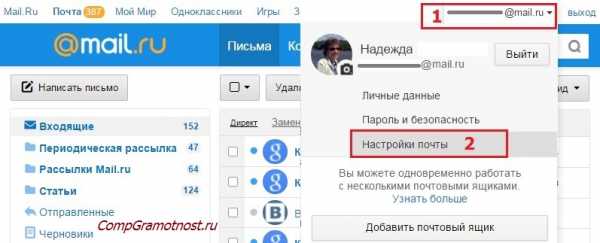
Электронная почта — это технология для отправки и получения электронных писем между компьютерами в локальной сети или сети интернет, по протоколу SMTP. По принципу работы и составу во многом повторяет обычную «бумажную почту», и заимствует у нее такие термины, как «ящик», «почта», «письмо», «доставка» и ряд других.
История появления электронной почты
В конце 60-ых годов прошлого века интернет еще не появился, и одной из самых первых сетей на тот момент была сеть APRANET, которая впоследствии и переросла в глобальную паутину. Компьютеры были огромного размера и очень дорогими, поэтому крупные предприятия и институты использовали мэйнфреймы (большие универсальные компьютеры), которыми одновременно могли пользоваться сразу несколько человек с разных терминалов и хранить там свои файлы.
Официально считается, что электронная почта появилась в 1971 году, но начало было положено еще в 1965, тогда в Массачусетском технологическом институте (MIT) два сотрудника Ноэль Морис и Том Ван Влек, написали программу MAIL для системы CTSS (одна из первых в своем роде операционных систем, которая позволяла работать за одним компьютером сразу нескольким пользователям), установленной на компьютер IBM 7090/7094. При исполнении команды MAIL, в папке пользователя, кому адресовалось сообщение, формировался или редактировался файл MAIL BOX (Почтовый ящик), в него записывался текст сообщения. Программа давала возможность обмениваться сообщениями только в одном мэйнфрейме.
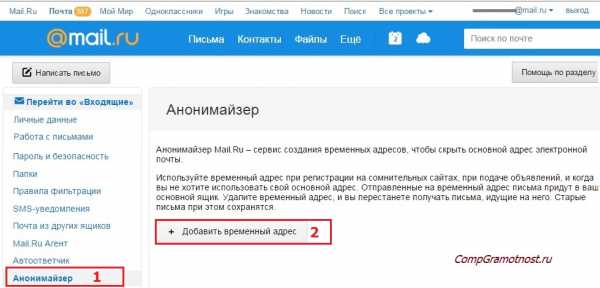
Интерфейс программы MAIL
Официальная дата создания электронной почты – 1971 год, именно тогда было отправлено первое электронное письмо. Ее создателя зовут Рэй Томлинсон.
В 1971 году программист Рэй Томлинсон написал свою e-mail программу для быстрорастущей сети APRANET, состоящую из двух частей: SNDMSG (отправить письмо) и READMAIL (прочитать письмо). Программа позволяла отправлять сообщения на почтовые ящики пользователей, которые представляли собой простой файл, куда записывался текст сообщения, редактировать и читать которое мог только владелец ящика.
Практически сразу он модернизировал программу так, чтобы сообщения можно было отправлять и на другие удаленные компьютеры в сети. Для этого он использовал другую свою разработку, программу CpyNet, которая использовала свой протокол для передачи файлов. Он выделил программный блок из CpyNet и объединил его с SNDMSG. Чтобы различать компьютеры, он использовал символ «@» (собачка), что имело такой вид: от_меня@этот_компьютер, вам@ваш_компьютер. Этот метод используется и до сих пор.
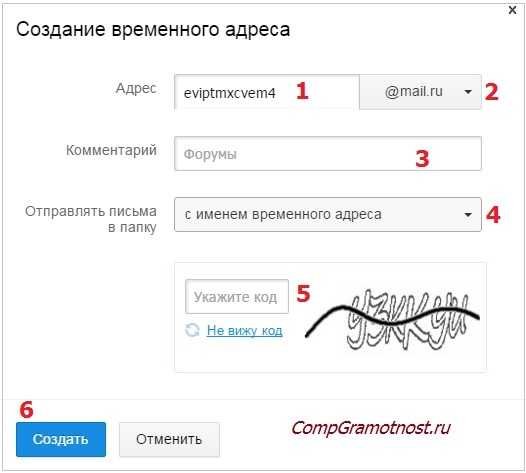
Рэй Томлинсон
В марте 1972 года, коллега Томлинсона, Лоуренс Робертс, доработал его программу, добавив в нее множество новых функций, таких как создание и сортировка списка писем, выборочное чтение определенного сообщения, сохранение посланий в файлах и пересылку сообщений на другой e-mail. Именно эта программа стала выглядеть, как настоящий почтовый клиент.
Электронная почта быстро завоевала популярность, и уже через полтора года через нее проходило 75% данных всей сети. В 1975 году была запущена первая рассылка писем, а уже в 1979 г. появился и первый смайлик .
Первый в своем роде веб-сервис Hotmail, у которого был web-интерфейс был запущен в 1996 году.
В России расцвет электронной почты можно отнести к запуску почтового сервиса mail.ru в 1998 году. С того времени появилась множество и других почтовых сервисов, но кто-то из них стал лидером на рынке, а кто-то остался в аутсайдерах.
Принцип работы электронной почты
Рассмотрим схему работы электронной почты на простом примере: Настя ([email protected]) хочет отправить письмо своей подружке Тане ([email protected]). Она заходит к себе на почту через браузер, или почтовую программу, и нажимает кнопку «Написать». В открывшемся окне она аккуратно заполняет поля: «Кому», «Тема», текст самого сообщения и нажимает на кнопку «Отправить».
После того, как Настя нажала кнопку «Отправить», почтовый сервер mail.ru, в первую очередь проверяет корректность заполнения письма, все ли важные поля заполнены. Потом, следуя специальным алгоритмам, определяет где в интернете находится почтовый адрес Тани, в нашем случае на почтовом сервере Яндекс и уже только потом письмо отправляется.
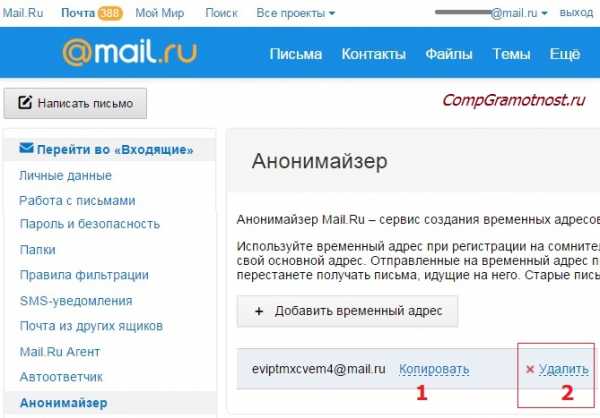
Схема работы E-mail
Достоинства электронной почты:
- Бесплатное использование, нужен только интернет.
- Быстрая скорость доставки.
- Легко запоминаемые и читаемые адреса: мой_ник@домен_сервера (например [email protected]).
- Возможность передавать не только текст.
- Высокая надежность доставки писем с уведомлениями.
- В большинстве своем, простота использования e-mail сервисов.
- Документооборот, который не потребляет природные ресурсы.
К минусам можно отнести:
- Наличие спама (вирусные и рекламные рассылки)
- В наше время о них уже можно практически забыть, так как все крупные почтовые сервисы каждый год, все лучше решают эту проблему.
- Ограничения на размер ящика и одного сообщения.
- С каждым годом данная проблема решается проще. Например сервис Gmail позволяет отправлять письмо максимум 25Мб, но если вам нужно отправить файл большего размера, он любезно предложит вам загрузить вначале файл в его облачное хранилище Google Drive, а потом уже отправить.
- Бывают задержки в доставке сообщений.
- Но они чаще всего случаются не по вине крупных почтовых серверов, а по вине сайтов или форумов, которые не могут нормально отослать, например, подтверждающее письмо на электронный адрес.
- Отсутствует 100% гарантия доставки письма.
- Но я, если честно, с этим еще не встречался, чаще не пришедшее письмо можно найти в папке «СПАМ»
- Самая главная проблема, и это проблема не только электронной почты – возможность взлома.
Термины электронной почты
Адрес электронной почты – это идентификатор почтового ящика, который вы получаете при регистрации на каком-либо почтовом сервере, на него будут приходить электронные письма.
Электронный почтовый адрес выглядит так: логин@домен_сервера
- Логин — это ваше имя или псевдоним.
- Знак «@» (собачка) – отделяет логин от домена почтового сервера. По английски читается как «эт».
- Домен сервера – адрес домена почтового сервера, где регистрировался почтовый ящик. Например логин@yandex.ru
Почтовый сервер — это специализированный сервер электронных сообщений со специальной программой, которая позволяет отправлять сообщения с одного компьютера на другой.
Электронный почтовый ящик – это место, выделенное на почтовом сервере, для приема и хранения писем пользователей, которые были отправлены на адрес связанный именно с этим почтовым ящиком. Письма отсылаются по протоколу SMTP, а принимаются по POP3 или IMAP. Место занимаемое пользователем на почтовом сервере называется дисковой квотой. Разные почтовые сервисы дают разных объем такой квоты, но ее всегда можно увеличить за символическую плату.
СПАМ (spam, junk mail) – насильное навязывание пользователю писем рекламного характера, которые могут содержать в себе вирусы, а также вымогательство денег или личных данных. Относится не только к электронной почте, но и к другим средствам связи.
СПАМ-фильтры — гибкая система фильтрации почты от спама. Сообщения содержащие спам попадают в соответствующую папку «СПАМ».
Fax-mailbox (факсимильный почтовый ящик) – похож по принципу с ящиком голосовой почты. Позволяет отправить факс на емейл, откуда пользователь может извлечь его дистанционно, просто набрав нужный номер на самом факсе.
Почтовый клиент (e-mail клиент, почтовая программа, мейл-клиент, мейлер) – специальная программа для управления почтой, которая устанавливается на компьютер или другой девайс пользователя.
Интернет почта (веб почта) – веб-версия почтового клиента, например у яндекса она находится здесь: https://mail.yandex.ru/
В заключение
Создать электронную почту довольно просто, к настоящему времени есть множество сервисов предоставляющих такие услуги. В следующих статях мы поговорим о том как создать электронную почту и рассмотрим самые популярные в России почтовые сервисы.
anisim.org
Электронная почта — самые популярные Email сервисы Рунета
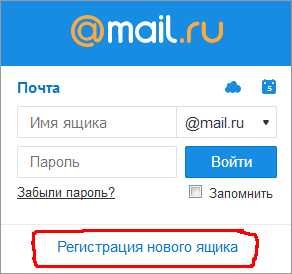
Привет читатели seoslim.ru! Каждый из пользователей сети уже не представляет своей деятельности без электронной почты и неважно кто чем занимается: общение, работа, развлечения, серфинг.
Данная статья будет посвящена обзору известных бесплатных Email сервисов, которыми привыкли пользоваться респонденты Рунета.
Желательно чтобы каждый для себя смог сделать правильные выводы по выбору электронки и в дальнейшем не испытывал дискомфорта в ее работе.
Одним из самых главных критериев, по которому стоит выбирать эл. почту это безопасность, ведь крайне важно, чтобы ваши данные не попали в руки злоумышленником или не были использованы против вас самих, подробнее об этом и много другом ниже…
Что такое электронная почта — возможности и предназначение
Пожалуй, стоит начать с истории. Не смотря на то, что первый сервис интернет почты появился только в середине 90-х годов, сама же технология пересылки электронных писем датируется серединой 60-х годов прошлого тысячелетия.
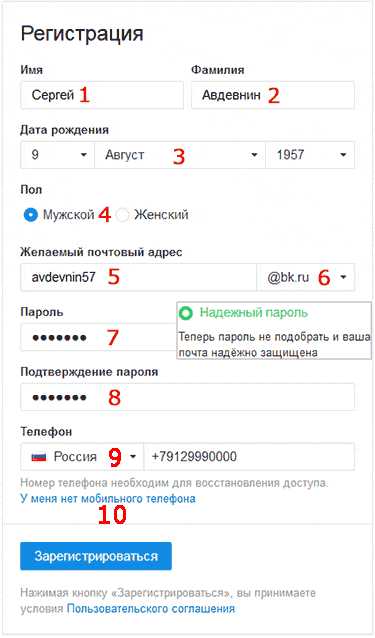
Трудно представить, что эл. почта появилась задолго до зарождения интернета (в том обличии каким мы видим его сейчас), пусть и на начальном этапе письма можно было пересылать только в пределах одного компьютера.
Электронная почта — это современная технология, благодаря которой можно переслать сообщение (текст или файл: фото, документ) другому человеку по компьютерной сети.
Если в обиходе западных стран эл. почту принято называть только «Email» раньше было «E-mail» пока в 2011 году СМИ порекомендовали дефис не ставить, то для русских пользователей подойдет весь спектр производных от этих слов:
- «Мыло», «Мел» — пришедшее от зарубежного «Мейл».
- «Имейл», «Мейл» — так произносится транскрипция с английского.
- «Емайл», «Е-мейл» или «Емейл» — это транслитерация на русский с английского.
- «Электронка» — сокращение от электронной интернет почты.
По принципу действия электронная почта полностью повторяет работу самой что ни есть традиционной почты, когда дядя с сумкой на плече приносит к вам домой бумажное письмо.
Поэтому не удивительно, что терминология из оффлайн почты, применительна и к онлайн сервисам, где можно встретить такие слова: входящие, ящик, письмо, вложение, доставка и другие.
Роль интернет-почты в повседневной жизни
Но интернет технологии не стоят на месте, а развиваются бешеными темпами, поэтому эл. почту все давно используют не как средство для общения, а больше как для деловых контактов.
Для мгновенного обмена сообщениями существуют: программы ICQ (Аська), Skype (Скайп) и социальные сети Вконтакте, Одноклассники, Фейсбук и др. системы, где между пользователями диалог происходит напрямую, и нет нужды ждать ответа на сообщение.
С почтовыми сервисами дела обстоят иначе, здесь потребуется не только составить письмо, отправить его, но еще и дождаться ответа, поэтому электронкой пользуются в большей мере для передачи файлов, программ, заданий по учебе или работе, так как такие детали могут упустить или вовсе забыть о них во время диалога по скайпу.
Например, я свою интернет деятельность с клиентами веду только по средствам «мыла», ведь куда удобнее знать, что на сообщение пользователя можно ответить в любое удобное время, что не будет отвлекать меня от других дел, тем более респондент предполагает, что получит ответ не сразу.
Однако не стоит забывать и том факте, что, не имея почтового аккаунта, вы не сможете пройти регистрацию в многочисленных ресурсах, системах, сетях, форумах и приложениях.
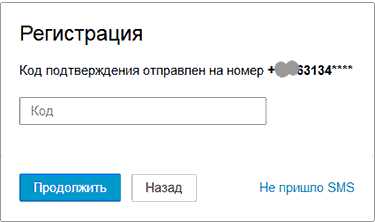
Делается это сторонними ресурсами не только для рассылки писем пользователям, а в первую очередь для того, чтобы вы смогли вернуть доступ к системам в случае утраты от них пароля.
Например, вы забыли пароль от любимого форума, естественно, что вся процедура по его восстановлению будет завязана на почтовом ящике, который был указан при регистрации.
Другое дело если вы потеряете пароль от эл. ящика или еще хуже система откажется вас пускать в аккаунт, а такое нередко бывает с бесплатной электронной почтой, которая не славится своей надежность.
Создавая электронную почту, примите во внимание…
Перед тем как зарегистрировать электронный почтовый ящик одной из систем придется учесть следующее:
Название (Логин). Ввиду того что глобальную сеть уже использует не один десяток миллионов людей и каждый имеет не один почтовый аккаунт, будет не так просто придумать простой и запоминающийся логин для будущего «мыла», так как все красивые и созвучные имена давно заняты.
Не верите, попробуйте зарегистрироваться в любом из известных Email сервисов под ником своего имени.
Логин это то название, которое пишется до «собаки @» — ххххх(собака)хххх.хх
@ или «собака» — это разделитель между именем и названием поискового сервиса.
Для анализа возьмем любую из почт, например [email protected], где
- maksim — имя
- @ — разделитель
- mail.ru — название поисковой системы, которой принадлежит эл. почта.
Пароль. Это самый важный пункт, к которому стоит подойти со всей ответственностью. Благодаря паролю вы сможете входить к себе в электронную почту, и он же будет служить защитой от других посягательств на ваш аккаунт.
Думаю, не стоит говорить, что пароль не должен быть простым, типа «qwerty» или еще хуже «123456», которые без труда можно подобрать ручным или автоматическим методом.
У злоумышленников уйма программ, которые работают над подбором паролей от электронок, не верите, обязательно прочитайте статью, как взломать почтовый ящик.
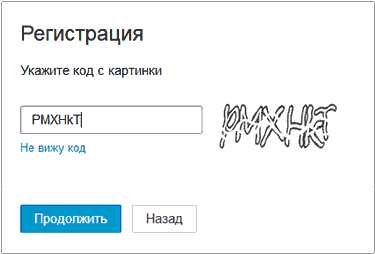
Придумывайте сложные пароли с использованием цифр и букв верхнего и нижнего регистров.
А чтобы не забывать введенные данные, запишите их в блокнот или создайте для этого отдельный файл на компьютере, который тоже лучше запаролить, еще можно прибегнут к помощи специального софта на подобии KeePass.
Восстановление пароля. Но что делать, если вы забыли пароль от аккаунта бесплатного Емайл сервиса?
На этот случай у всех крупных почтовиках есть решение в виде привязки номера мобильного телефона к аккаунту пользователя, но по старинке можно использовать ответ на контрольный вопрос, однако СМС сообщение куда надежнее, потому что ответ на вопрос тоже можно забыть.
Мобильный телефон привязывается как в процессе регистрации почты, так и позже в панели управления.
Правила входа в электронную почту
Надеюсь, этот подраздел поможет всем наивным юзерам сети не попасться на удочку мошенников, которые каждый день работают над тем, чтобы завладеть вашими данными.
Казалось бы нет ничего проще, чтобы войти в почтовый ящик, но нередко все мы наталкиваемся на фейковые страницы, которые идентичны настоящим (похожи на официальный сайт), где при вводе контактных данных они тут же становятся известны и злоумышленникам.
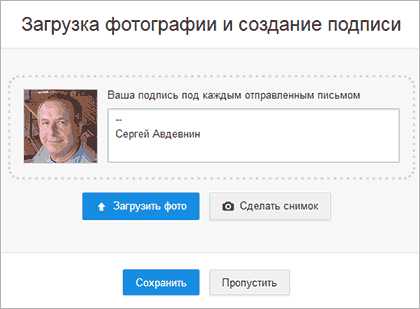
Поэтому крайне важно выполнять ряд правил, чтобы случайно не лишиться Имейла в то время как вы захотите войти в аккаунт:
Первое. Вся процедура по сохранению данных состоит в том, чтобы вводить логин и пароль на официальной странице той системы, которой принадлежит почтовый ящик.
Если не знаете точный URL адрес сервиса, тогда зайдите в любую поисковую систему и в поисковой строке введите название почты: Яндекс, Рамблер и другие.
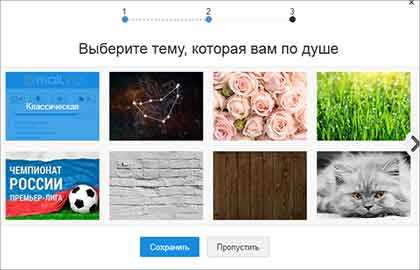
Лучше всего с этим вопросом справляется поисковая система Нигма, где официальные сайты помечаются специальным значком, как на фото выше.
Второе. Никогда не переходите на страницу ввода данных пользователя из электронного письма, так как ни один из почтовых сервисов не попросит своих пользователей повторно подтвердить контактные данные, скорее всего это «Фейк».
Третье. Для входа в аккаунт почты создайте закладку в браузере, для этого в браузере Google Chrome из выпадающего меню выберите «Закладки» далее «Добавить страницу в закладки…» или закрепите вкладку для чего кликаем по вкладке нужной странице правой кнопкой мыши и выбираем «Закрепить вкладку».
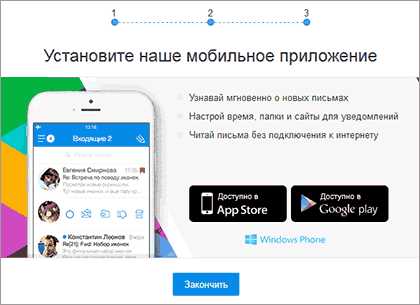
Четвертое. Как вариант можно использовать специальные расширения для браузеров, которые за вас будут связываться с почтовыми аккаунтами, проверять почту и выбирать письма, но для их настройки естественно придется сообщить логин и пароль.
Пятое. Скорее всего, этим методом мало кто уже пользуется, так как он заключается в установке на компьютер специальных почтовых клиентов, это программы: The Bat, Microsoft Outlook и другие, с которых в конце 90-х началось мое постижение работы с электронными письмами.
Популярные почтовые сервисы России
В русскоязычном сегменте систем, предоставляющих создать почтовый аккаунт невероятно большое количество, но я сделаю акцент только на самых крупных, которые принадлежат российским компаниям, так как считаются они самыми надежными и безопасными.
Приведу пример из своей практики… Когда я был еще школьником, у нас в Беларуси только зарождался портал TUT.By, где одним из сервисов являлась услуга по созданию бесплатной электронной почты, которой я и воспользовался.
Но спустя несколько лет, когда в Рунет ворвался поиск Google по неизвестным мне причинам Тут.бай перевел почту на Гмайловский движок, став по сути одним и тем же что почта Gmail, а спустя пару лет и по сегодняшнее время почта Tut.by уже работает под управлением Яндекс Почты.
Поэтому, как ни крути, а у руля остаются крупные Емайл сервисы, о которых пойдет речь ниже, хотя все может измениться.
Майл.Ру — Одна из самых старых служб российского интернета созданная в 1997 году, которая принадлежит порталу Mail.ru.
На данный момент это один из самых популярных почтовиков Рунета, которому отдают предпочтение более 17 миллионов пользователей.
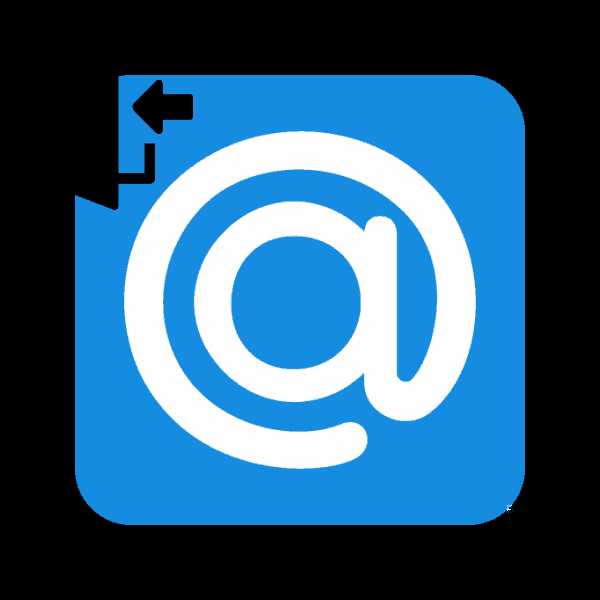
Я имею почтовые аккаунт во многих системах, но именно к Майлу прирос как никто, уж больно мне нравится их простой, понятный и удобный интерфейс.
Проверить и посмотреть новую почту можно в считанные секунды. Недавно была подключена возможность объединения писем в цепочки, как у Гмайла, что позволяет просматривать всю последовательность переписки с одним контактом.
К плюсам стоит отнести и тот факт, что в качестве защиты данных пользователей используется безопасный протокол HTTPS, а для доступа через программу будет использовано защищенное SSL-соединение.
Для восстановления пароля можно использовать мобильный телефон или другой почтовый ящик.
Для защиты данных все пользователи могут подключить «Двухфакторную аутентификацию», где доступ к мылу осуществляется с помощью кода из мобильного телефона.
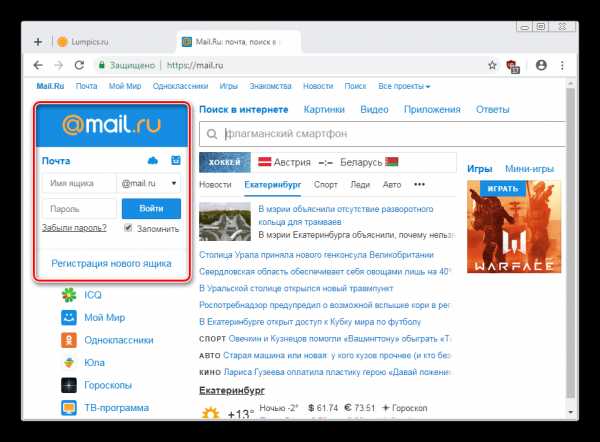
В статье Электронная почта Mail.Ru уже был детально рассмотрен процесс работы с сервисом:
- История создания почты
- Регистрация и знакомство с интерфейсом
- Возможности и настройка
- Облако и календарь от Mail.Ru
Из недостатков могу только отметить, что уровень системы, определяющей входящие письма на предмет Спама под управлением Kaspersky Anti-Spam, не работает на должном уровне, поэтому нередко приходится вручную отфильтровывать новую почту.
Почта Яндекс — сервис электронной почты принадлежит самой популярной поисковой системе Рунета компании Яндекс.
Данный Емейл был основан в 2000 году и является детищем корпорации Яндекс, о истории которой было рассказано ранее, а о работе поисковой системы Yandex прочитаете по приведенной ссылке.
Если быть до конца честным то электронная почта от Яндекса благодаря политике русской поисковой системы хоть и пользуется популярность среди пользователей Рунета, но для меня она была и остается второсортным продуктом.
Политика Яндекса направлена на то, чтобы максимально быстро развивать свои сервисы, поэтому неудивительно, что почта от Яндекс попала в пятерку самых популярных почтовых сервисов в Европе.
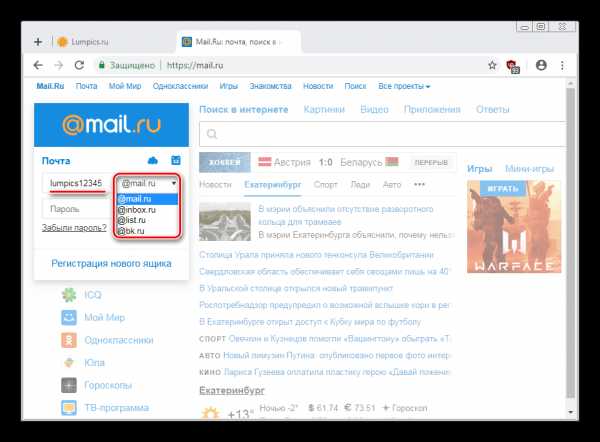
Не смотря на то, что одной из фишек электронной почты является проверка входящих писем на фильтрацию благодаря алгоритма «Спамообороны» и проверки почты на наличие вирусов с помощью антивируса Dr.Web ко мне нередко во «Входящие» ломятся рекламные сообщения и сторонний спам от пользователей.
Так же Яндексу не помешало бы объединить все письма от одних и тех же пользователей в одну цепочку и детальнее проработать систему по фильтрации сообщений как спам и выделить больше места под электронные сообщения, чем дает Yandex Disk, так придется выполнить ряд условий, чтобы увеличить свободное место.
В качестве защиты здесь предпочтение отдано, как и в Майле двухфакторной аутентификации, а также дополнительному почтовому адресу для восстановления забытого пароля.
Более детально про Яндекс почту, вы сможет прочитать по приведенной ссылке, где я ответил на все вопросы пользователей:
- Регистрация электронного ящика Яндекс
- Работа с почтой и ее первоначальные настройки
- Быстрая настройка почты
- Возможности Яндекса после создания почтового ящика
- Расширенные настройки почтового ящика
- Как удалить почту на Яндексе
Используя защищенность данные пользователей и благодаря протоколу HTTPS эл. почта от Яндекса была и есть самой перспективной среди E-mail в России.
Rambler Почта — Данный почтовый сервис (основан в 2000 году) является детищем некогда популярной поисковой системы Рамблер, которая с течением времени утратила былую мощь и стала себя позиционировать в большей степени, как каталог сайтов.
Несмотря на то, что электронная почта от Рамблера популярна и по сей день, возможно благодаря фильтрации от спама, системе RspamD и проверке входящих писем на вирусы с помощью ClamAV многие юзеры выражают личную неприязнь, касаемо работы данной системы электронных писем.
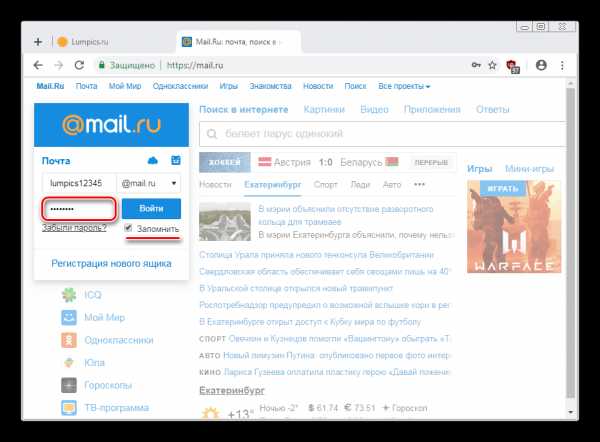
Панель управления входящими сообщениями считается немного устарелой и не может похвастаться теми функциями, что присущи ее конкурентам.
К тому же ряд пользователей мне постоянно пишет один и тот же вопрос на счет входа в почту Рамблер, по неизвестным мне причинам большинство юзеров просто не может получить доступ к своему аккаунту.
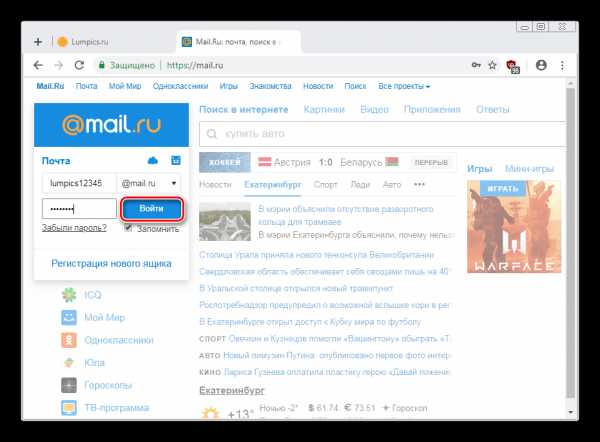
Подробнее о Рамблер почте я рассказал в одной из прошлых статей:
- Регистрация почты на Рамблер
- Как войти в почту и проверить входящие
- Интерфейс страницы аккаунта
- Мобильная версия почты
Данные пользователя могут быть защищены не только с помощь HTTPS соединения, но и привязки номера мобильного телефона к аккаунту, привязки почтового ящика к профилям социальных сетей или указания ответа на контрольный вопрос.
Электронный ящик (Email) зарубежного исполнения
Учитывая тот факт, что на Западе интернет развивался в десятки, раз быстрее в России из всех имеющихся бесплатных электронных сервисов самыми популярными были и остаются Gmail, Outlook и Yahoo.
Gmail Почта — В нашем обиходе данная эл. почта называется джи-мэйл или гмайл, но не суть…
Главное то, что она является разработкой всеми известной компании Гугл, которая славится рядом своих сервисов и программ, включая поисковую систему Google и видео-хостинг YouTube.
Появился Гмайл в далеком 2004 году и буквально через десятилетие, если быть точнее в 2012 году стал самым популярным сервисом по работе с электронными письмами во всем мире, захватит аудиторию в 420 миллионов человек.
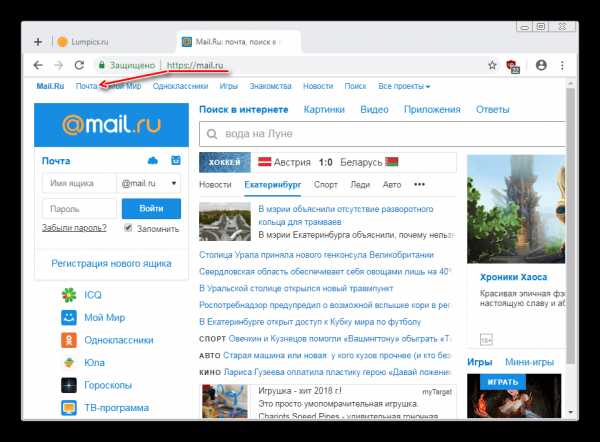
Пожалуй именно Гмайл одним из первых в разработке удобства просматриваемых сообщений стал использовать объединение писем от одного и того же пользователя в цепочку сообщений.
Также Gmail стал защищать данные пользователей безопасным протоколом HTTPS соединения и славится большим объемом свободного места для хранения входящих писем благодаря облачному хранилищу Google Drive.
Подробнее про электронную Почту от Гмайла было рассказано в статье по упомянутой ссылке:
- Почему я выбрал электронную почту Gmail
- Как создать почту на Gmail.com
- Настройка почтового ящика
В качестве дополнительной защиты советую всем установить двухступенчатую авторизацию, после чего без подтверждения по СМС сообщению никто не завладеет вашим аккаунтом.
Если говорить о фильтрации входящих сообщений на предмет спама, то именно у Гмайла самая лучшая в Рунете спаморезка, которая не позволит рекламе засорять ваш электронный ящик.
Почта Outlook — Данная система бесплатных электронных писем (бывший Hotmail) является разработкой корпорации Майкрософт, которая из года в год делает все возможное, чтобы ее продукт стал востребованным на рынке, как на Западе, так и в России.
Лично для меня данная система по рассылке интернет-писем позиционирует себя, как древний почтовый клиент, с которым я был знаком еще в конце 90-х годов, на заре становления Outlook 97 и других более новых версий программ.
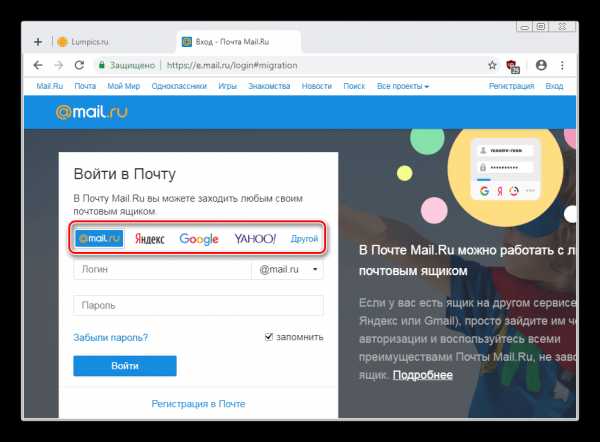
Для хранения входящих писем выделяется столько места, сколько дает облако OneDrive и для каждого пользователя по-разному начиная от 5 Гбайт.
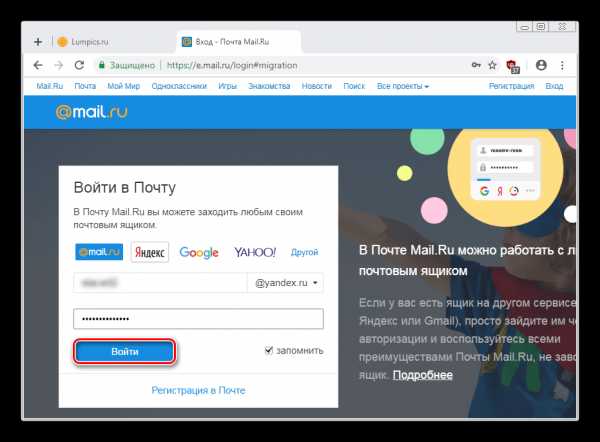
Подробнее про Email сервис от компании Майкрософт я рассказывал в статье Почта Outlook.com — бесплатный электронный ящик от Hotmail, где был рассмотрен ряд вопросов:
- Регистрация и вход в Аутлук
- Как настроить почту Outlook
- Настройка и возможности почтового ящика
Несомненно, благодаря огромному бюджету, Outlook делает все, чтобы считаться неплохим сервисом, который из года в год придумает новые фишки с одной целью завоевать доверие непостоянной аудитории.
Yahoo Mail — В Западных странах Yahoo, начиная с 2004 года, считается одним из популярных сервисом рассылке эл. писем, но в Рунете он появился только в 2010 году.
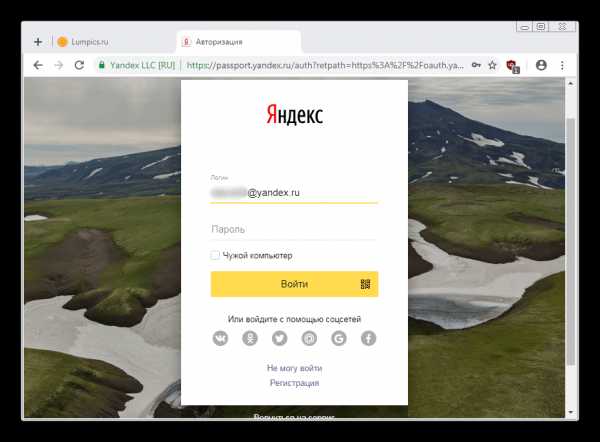
Наверное, Яху является самой щедрой системой, которая предоставляет для хранения данных всем пользователям жесткий диск размером в 1 Тбайт.
В Рунете данной почтовой системой мало кто пользуется из-за наличия других, поэтому про осиновые элементы работы и управления было рассказано в статье про обзор электронной почты Yahoo Mail, где мы рассмотрели:
- Регистрация и вход в почту Yahoo
- Настройки и возможности почтового ящика
- Как удалить Яхоо
К недостаткам стоит отнести неудобства работы с почтой, многие пользователи жалуются на то, что во время выделения непрочитанных писем они будут отмечены сиреневыми кружочками, что впоследствии ведет к потере времени на выделение остальных писем для удаления.
Ввиду того, что с данным почтовым клиентом я практически не работал, буду рад если вы в комментариях что-нибудь добавите.
Заключение
Подводя итог всему выше сказанному, стоит отметить, прежде чем зарегистрироваться в одном из приведенных бесплатных порталов по предоставлению услуг электронной почты, надо обратить внимание, чтобы Емайл сервисы удовлетворяли вашим критериям качественной почты:
- Удобство использование
- Безопасность
- Восстановление пароля
Если не придерживаться этих правил, то потом можно себя долго корить за то, что в один из прекрасных дней вы лишитесь не только почтового ящика, но и всех данных пользователя.
seoslim.ru
Как создать электронную почту (емайл)?!
Электронный почтовый ящик сегодня — это почти обязательный атрибут современного городского жителя. Это очень удобный инструмент как деловой жизни, так и досуга. На электронную почту можно отправить или получить документы, фотографии, аудио и видео ролики небольших размеров. Без неё не удастся зарегистрироваться в социальных сетях одноклассники, Вконтакте, фейсбук или ином сайте, либо получить услуги на государственных порталах или сервисах. Регистрация электронной почты обычно не вызывает особых вопросов, но тем не менее, до сих пор есть пользователи, для которых это является сложностью. Как правило, это пенсионеры и пожилые люди. Специально для них я подробно расскажу как создать электронную почту на мэйл.ру, яндекс рамблер или google.
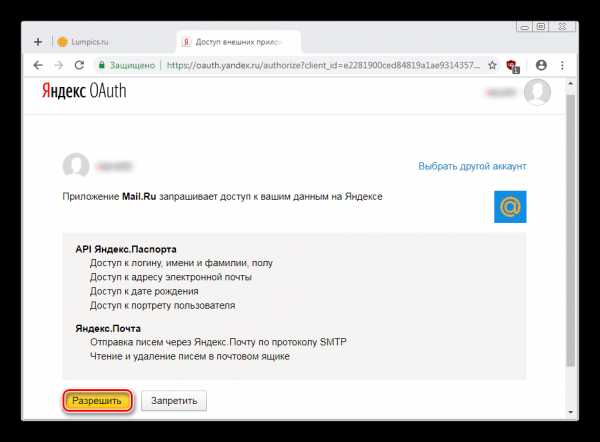
Итак, сама процедура регистрации е-майла состоит из следующих этапов:
1. ввести личные данные
Здесь подразумевается ввод фамилии, имени. Возраста и пола. Так же, я бы настоятельно рекомендовал указывать свой контактный номер мобильного телефона. Это позволит Вам оперативно восстановить доступ, если злоумышленники каким нибудь способом уведут учетные данные.
2. придумать имя электронного ящика
Полный адрес электронного почтового ящика состоит из двух частей:
Всё что до знака собака — это имя ящика, которое придумываете Вы. Все что после — это название почтового сервиса, на котором зарегистрирован Ваш е-мейл.
Имя ящика должно быть уникальным в пределах одного почтового сервиса (читай сервера). Если то имя, что Вы придумали уже занято, то система предложит Вам иные доступные варианты.
3. придумать пароль
Этому пункту многие пользователи не уделяют должного внимания. А зря. Именно простой пароль является причиной взлома электронной почты в 90% случаев. Пароль для мейла должен быть произвольным набором символов не короче 8 (а лучше 10) знаков и состоять из цифр и букв латинского алфавита. При этом буквы лучше применять и строчные, и заглавные. Кстати, никогда не храните пароль к электронной почте в текстовых файлах на рабочем столе.
После того, как регистрация почтового ящика будет завершена, браузер вас автоматически в него перенаправит. Теперь Вы можете спокойно пользоваться созданным емайлом для личной или деловой переписки.
4. подтвердить свои данные
С десяток лет назад для того, чтобы создать себе емайл достаточно было всего лишь заполнить требуемые поля с именем и фамилией. Причём не обязательно свои, можно и придуманные. Сейчас постепенно всё меняется в сторону обязательной персонализации. На сегодняшний день, в большинстве случаев, уже требуется подтверждение с помощью SMS-кода, который придёт на указанный Вами телефон. С другой стороны — это удобный инструмент восстановления доступа к электронной почте, если случайно забыли пароль или его взломали. Если Вы законопослушный гражданин, то тут бояться нечего.
Давайте рассмотрим пошагово как сделать майл на примере трёх самых популярных в России почтовых сервисов.
Регистрация в почте Google
Заходим на cамый популярный в мире почтовый сервис от Гугл — Gmail.com(гмайл или джимейл).
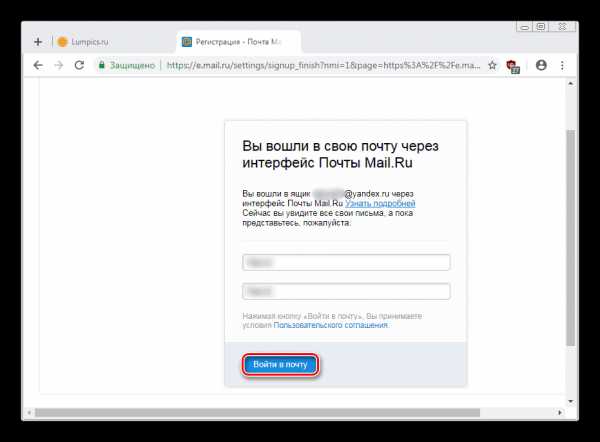
Нажимаем на кнопку «Создать аккаунт». Откроется окно ввода регистрационных данных:
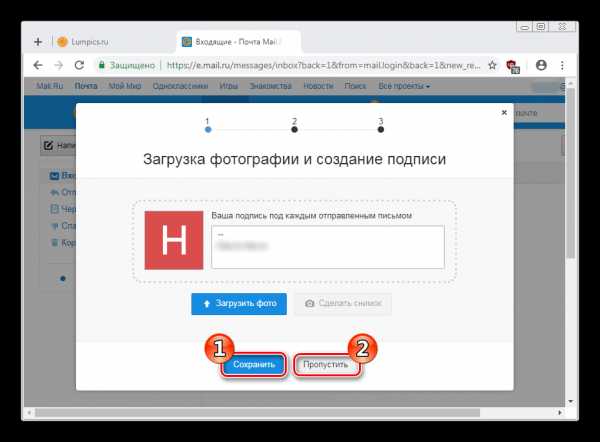
Здесь надо указать своим имя и фамилию.
Ниже Вам надо будет придумать «Имя пользователя»(адрес электронной почты) и пароль, используемые в дальнейшем для того, чтобы зайти на почту Гугл.
Дальше нужно будет указать дату рождения, пол, номер мобильного телефона и запасной адрес электронной почты (если есть). Последние два пункта нужны для того, чтобы помочь восстановить доступ к ящику, если его взломают или Вы забудете пароль.
Остаётся только ввести проверочный текст с картинки и согласится с условиями.
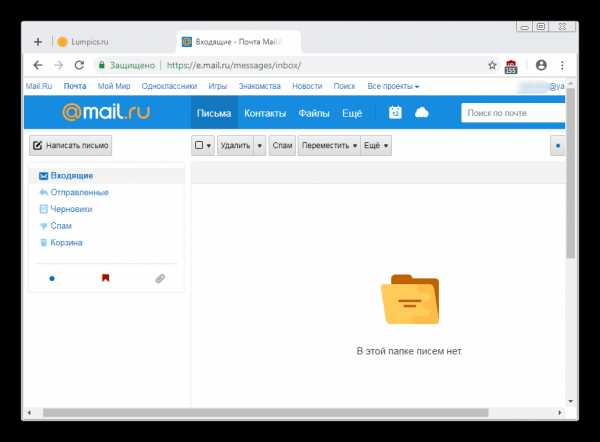
Нажимаем на кнопку Далее и попадаем вот на такое информационное окно:
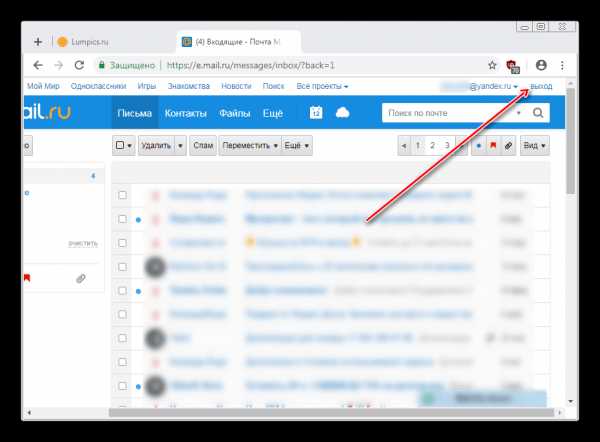
Нажмите на кнопку «Перейти к сервису Gmail» чтобы открыть интерфейс сервиса.
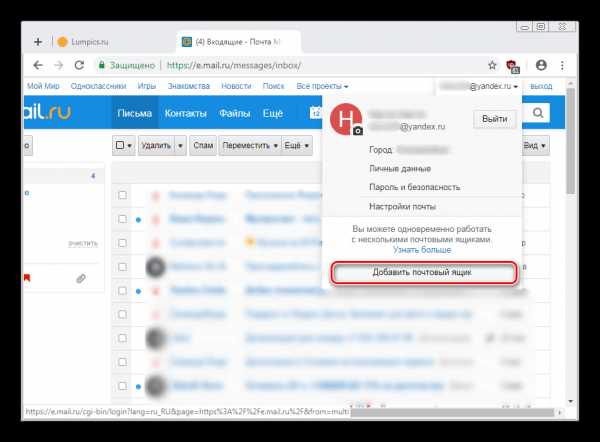
Вот и всё, почтовый ящик Гугл успешно создан и можно с ним работать — отправлять и принимать письма.
Кстати, созданная электронная почта, вернее имя ящика будет использоваться как единый логин на всех сервисах Гугл — YouTube, Google Диск, Карты, Blogger, Play Market.
Создание электронного ящика Mail.ru
Это, пожалуй, самый старейший сервис электронной почты в России. Чтобы получить адрес электронной почты Маил.ру — зайдите на одноимённый сайт и нажмите на кнопку «Регистрация» в левом углу экрана:
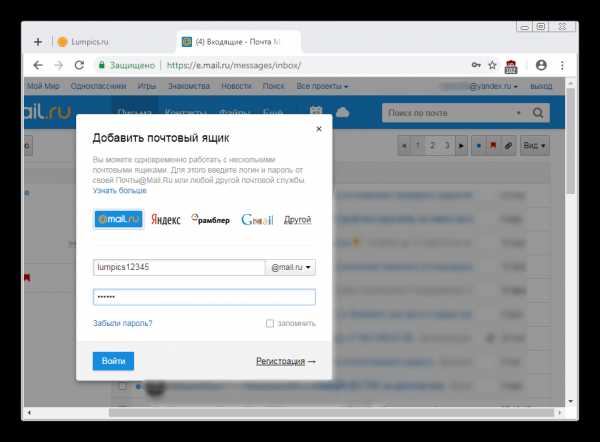
Затем откроется вот такая страница:
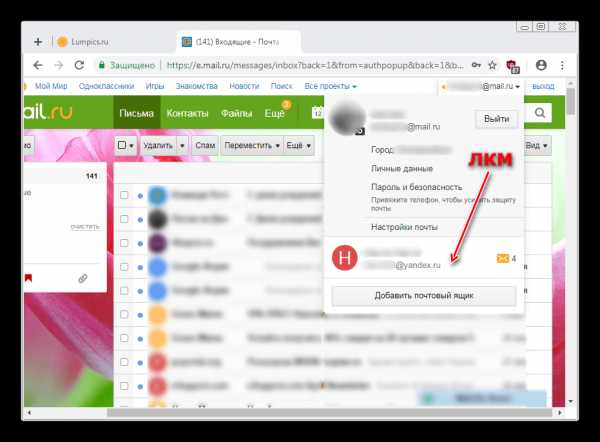
Вводим данные о себе — Имя, Фамилия, дата рождения, место проживания и пол.
Затем, надо будет придумать имя почтового ящика и пароль к нему. Кстати, сервис позволяет выбрать один из доменов сервера — кроме @mail.ru доступны ещё @list.ru, @bk.ru и @inbox.ru.
Для возможности быстрого восстановления доступа к почте Майл.ру желательно указать свой номер мобильного телефона.
Нажимаем на кнопку «Зарегистрироваться».
После этого Вам на телефон придёт SMS с кодом подтверждения, который надо ввести в появившемся окне:
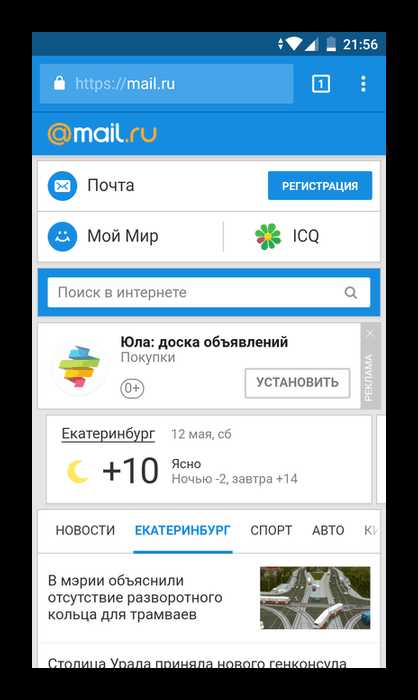
Вводим число из СМСки и кликаем на кнопочку «Готово». Если код верный — вас перекинет в успешно созданный почтовый ящик mail.ru
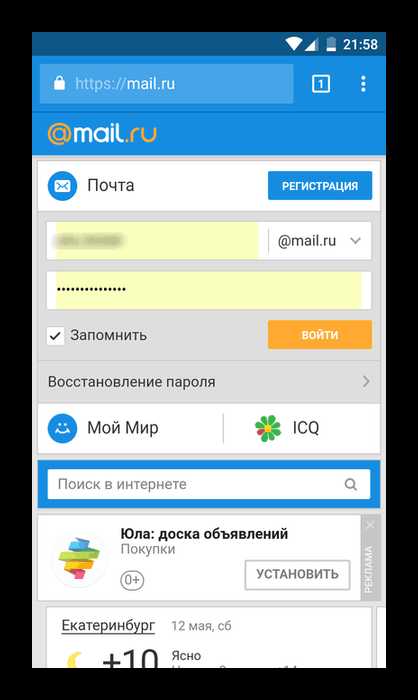
Отсюда Вы можете отправлять и получать письма. Здесь же Вам будет доступен IM-клиент Агент@Майл.ру.
Электронная почта Яндекс
Крупнейший российский поисковик Yandex.ru тоже имеет отличный почтовый сервис . Чтобы зарегистрировать на почте Яндекс свой электронный ящик, надо на главной странице поисковой системы, в правом верхнем углу, кликнуть на ссылку «Завести почту».
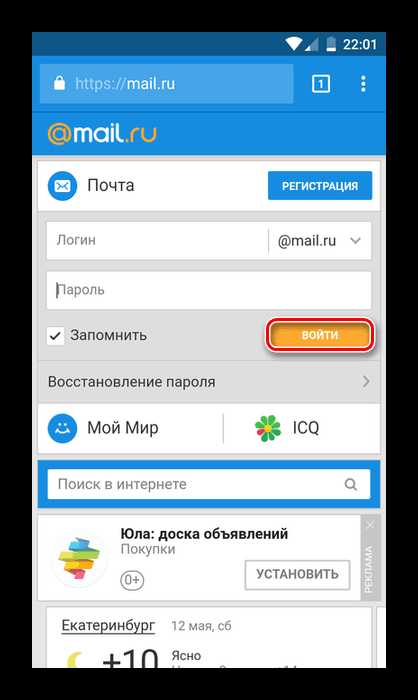
Откроется форма регистрации:
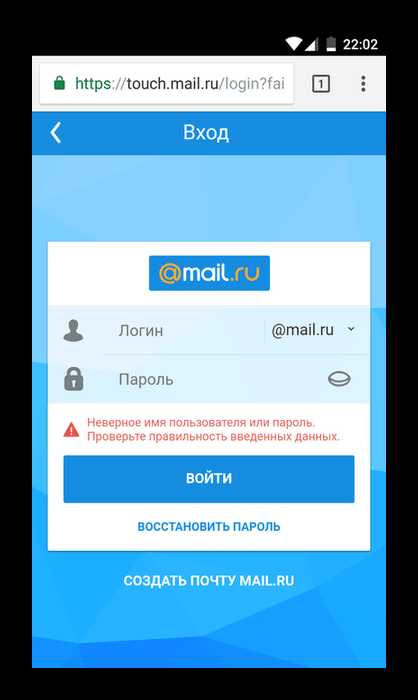
Здесь всё так же, как и в предыдущих сервисах — прописываем Имя и Фамилию, придумываем имя почтового ящика Yandex и указываем номер мобильного телефона.
Нажимаем на кнопку «Получить код». На Ваш телефон придёт смс, код из которого надо будет ввести в поле ниже, после чего появится галочка, что телефон успешно подтверждён.
Нажимаем на кнопку «Зарегистрироваться».
После этого Вас перенаправит на главную страницу Почты Яндекс, откуда Вы можете управлять своей корреспонденцией.
Как и в случае с Гугл, созданный аккаунт будет единым для других сервисов поисковика — Карты, Маркет, Картинки, Видео, Музыка и т.п.
set-os.ru
Электронная почта: что такое E-mail, виды и окончания ящика
Сентябрь 16th, 2017 Любовь Зубарева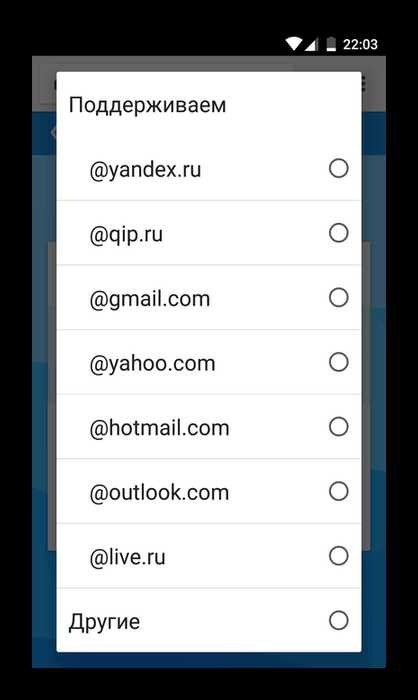
Приветствую Вас!
Вы уже знаете, что такое интернет и для чего он нужен, знаете понятие вебсайтов и виды страниц, а также что такое электронные деньги.
Пришло время узнать немного больше об электронной почте.
Сегодня я отвечу на вопросы: что такое почтовый ящик, адреса почты, основные виды и окончания ящиков.
Что такое e-mail
По-другому E-mail еще называют почтовым ящиком, почтой, E-mail (емайл, емэйл), «мыло».
Это все одно и тоже, это сервис, который предоставляет пользователям услуги по приему и пересылке электронных сообщений (писем).
Вы можете прислать письмо любому человеку, из любого города и страны, даже незнакомому, достаточно знать название его электронного ящика (адрес).
В письме можно отправить текст, приложить различные файлы (видео, аудио, картинки).
Читайте также: Где лучше завести почтовый ящик (почту)?
Адрес электронной почты
Адрес любой почты пишется без пробелов, только на английском языке, и имеет вид:
любой_текст@название_сайта_компании
любой_текст — это первая часть названия вашего ящика, вы его выбираете при регистрации, может быть почти любой набор букв и цифр (логин)
@ — этот символ называется «собака», она соединяет название почты
название_сайта_компании — это сайт, на которой вы зарегистрировали почту, иногда не совпадает с названием сайта(например, яндекс, гугл, майл и т.п.).
Где можно бесплатно завести почту?
Адрес почтового ящика можно получить бесплатно, достаточно зарегистрироваться на одном из сайтов, который предлагает эти услуги. Их много, чтобы в этом убедиться, достаточно в поисковик забить соответствующий запрос (что такое поисковые системы: основные виды, как пользоваться).
Самые популярные сервисы, на мой взгляд — это почта:
- Яндекс (Yandex)
- Майл (Mail)
- Гугл (Джамайл, Джимайл, Gmail — это одно и тоже).
Нажав на названия почты, вам откроется отдельная статья по созданию данного почтового ящика.
Какие бывают окончания электронной почты?
Разберем 3 самые популярные сайта- компании, которые предлагают бесплатно завести почтовый ящик.
Какую выбрать? Тут каждый решает сам, кому какая почта удобнее. Лично я давно пользуюсь Яндекс почтой, иногда использую еще и Гугл.
1. Yandex.ru (Яндекс)
Подробная инструкция как создать Яндекс почту в этой статье.
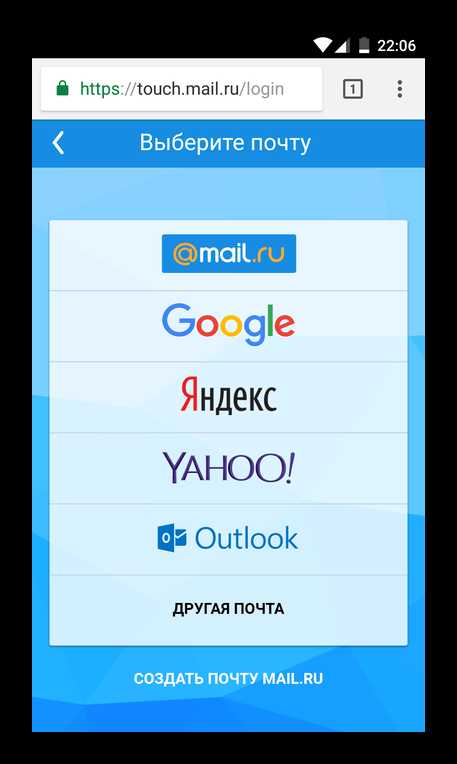
Окончания почты:
ваш_логин@yandex.ru
ваш_логин@narod.ru
ваш_логин@ya.ru
ваш_логин@yandex.com
ваш_логин@yandex.ua
ваш_логин@yandex.kz
ваш_логин@yandex.by
Особенность этой почты: при создании почты с окончанием @yandex.ru, вы в любой момент при отправке письма можете выбрать любое окончание вашей почты.
Также удобно, если вы часто регистрируетесь в социальных сетях или на других сайтах, где нужна почта. Создав 1 почту, вы ее можете указывать с 7 разными окончаниями — но письма все будут приходить на 1 вашу почту.
Например, почты [email protected], [email protected], [email protected] и т.д. — все это ваша почта, можете протестировать сами, отправив самому себе письмо.
2. Mail.ru (Майл)
Подробная инструкция как создать Майл почту скоро появится в отдельной статье
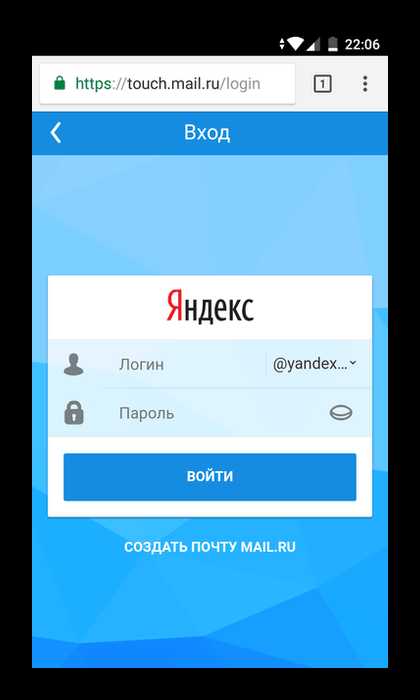
Окончания почты:
ваш_логин@mail.ru
ваш_логин@list.ru
ваш_логин@inbox.ru
ваш_логин@bk.ru
Особенность этой почты: можно выбрать любое окончание почты при регистрации.
НО, например, почты [email protected] и [email protected] — это разные почты. Как на Яндексе вы не можете их менять, окончание присваивается 1 раз и навсегда.
3. Gmail.ru (Джамайл)
Подробная инструкция как создать Гугл аккаунт, джамайл почту в отдельной статье.
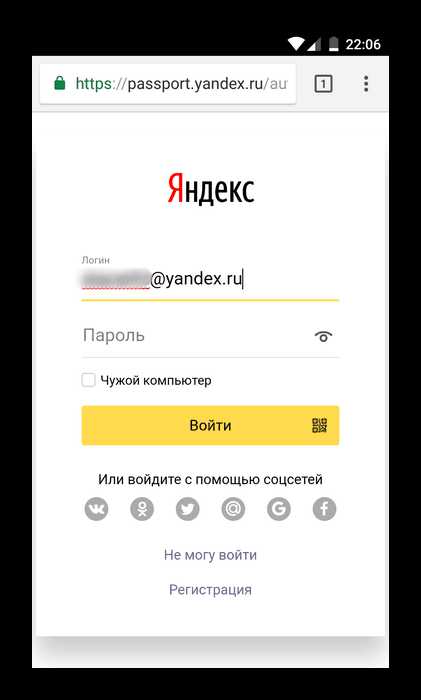
Окончания почты:
ваш_логин@gmail.com
Читайте также: Где лучше завести почтовый ящик (почту)?
Напишите в комментариях, какую почту используете вы и чем она вам нравится?
С уважением, Любовь Зубарева
Уважаемые читатели! Если вам понравилась статья, нажмите на любую из кнопок социальных сетей. Это лучшее «спасибо» за информацию. Понравилась статья? Поделись с другими!
Untitled DocumentВы можете пропустить чтение записи и оставить комментарий. Размещение ссылок запрещено.
lubovzubareva.ru
вход в электронную почту mail.ru
В этом уроке я покажу, как войти в свою почту Майл. Мы научимся заходить в электронный ящик mail.ru на компьютере и телефоне, получать и отправлять с него письма. Также поговорим о том, что делать при проблемах с входом.
Вход в почту Майл
Почта Майл – это самая популярная бесплатная служба электронных сообщений в рунете. Через нее можно мгновенно отправлять и получать письма из любой страны мира. Доставляются они за несколько минут и кроме текста могут содержать еще и файлы: фотографии, документы, музыку и видео.
Если у вас уже есть почтовый ящик в Майле, то сейчас я покажу, как в него правильно заходить. А если такой почты еще нет, то сначала нужно зарегистрироваться в системе. Об этом читайте чуть ниже.
Как войти в свой ящик на компьютере
Войти на мою страницу Майла можно с любого компьютера: с ПК, ноутбука или нетбука. Даже с чужого компьютера: на работе, учебе или в клубе.
Для этого нужно открыть браузер, перейти на сайт mail.ru и набрать свои данные для входа. Сейчас я покажу, как это правильно сделать.
На заметку. Браузер – это программа для интернета, через которую вы работаете в сети. Это может быть Google Chrome, Yandex, Mozilla Firefox, Safari, Internet Explorer или другая программа.
1. Отройте новую вкладку.
2. В адресной строке напечатайте mail.ru и нажмите кнопку Enter на клавиатуре.
Загрузится главная страница сайта Майл.ру. Чтобы попасть в свою почту, нужно ввести данные для входа в прямоугольнике в левом верхнем углу.
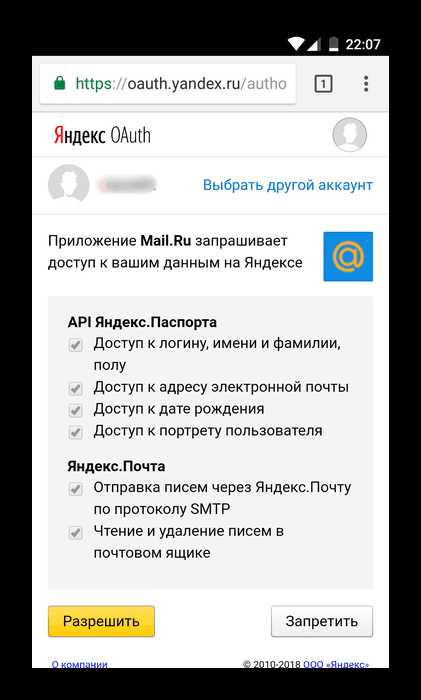
Возможно, программа уже заполнила ваши данные с предыдущего входа. Тогда просто нажмите на надпись «Почта». Сразу после этого откроется ваш ящик.
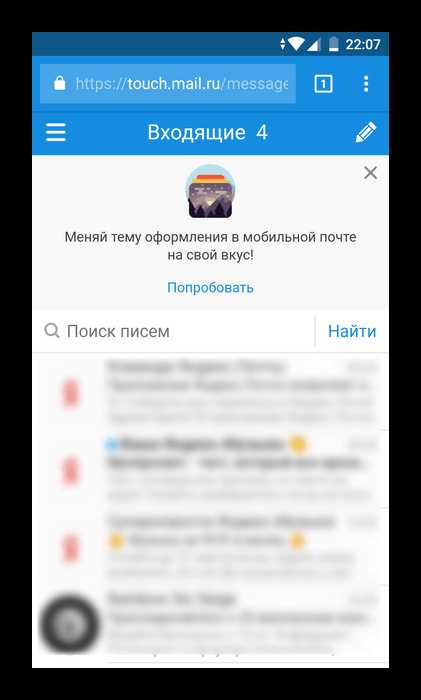
3. В строке «Имя ящика» напечатайте логин от своей электронной почты. Логин — это часть адреса до знака @.
Например, если адрес ящика [email protected], то в это поле нужно напечатать ivan.petrov56. Без пробелов и без точки в конце.
Если почтовый адрес заканчивается не на mail.ru, а на list.ru, или bk.ru, или inbox.ru, то нажмите на соседнее поле @mail.ru и выберите нужное окончание.
4. В строке «Пароль» напечатайте код от вашего ящика (он будет набираться точками). Затем нажмите на кнопку «Войти».
Если вы открываете свою почту на чужом компьютере, уберите галочку с пункта «Запомнить».
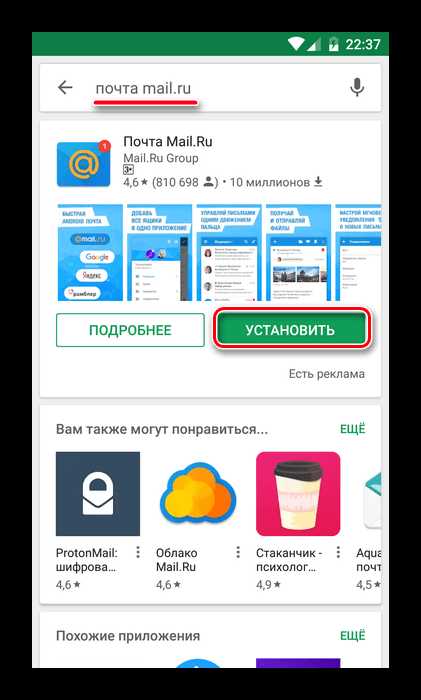
Откроется личный кабинет на сайте mail.ru. Это и есть ваша электронная почта Майл. Выглядит она примерно так:
На заметку. Только что я показал вам вход в почту mail.ru через браузер. Но можно работать с письмами и по-другому – в специальной программе (почтовом клиенте). Самая популярная такая программа — Microsoft Outlook. Но есть и другие: Windows Mail, The Bat!, Mozilla Thunderbird, Apple Mail и т.д. Подробнее об их настройке читайте по ссылке.
Как войти в почту с телефона
На современных мобильных телефонах и планшетах можно полноценно работать с почтой Майл. Есть два способа, как это сделать – через браузер или через приложение.
Вход через браузер – это когда вы запускаете программу для интернета и в ней заходите в электронный ящик. А приложение – это отдельная программа, которая устанавливается на мобильный. Через приложение работать с почтой удобнее.
Способы входа в почту mail.ru со смартфона или планшета
| Плюсы | Минусы | |
|---|---|---|
| Вход через браузер | ✔ Работает на любом телефоне и планшете (даже на чужом) ✔ Не нужно ничего дополнительно устанавливать и настраивать | ✘ Без интернета не работает ✘ Не приходят уведомления о новых письмах |
| Мобильное приложение | ✔ Удобный интерфейс ✔ Есть push-уведомления о новых сообщениях ✔ Письма сохраняются в памяти телефона ✔ Можно добавить несколько ящиков | ✘ Нужна установка и/или настройка |
Вход через браузер
1. В верхней части браузера напечатайте m.mail.ru и перейдите на этот адрес.
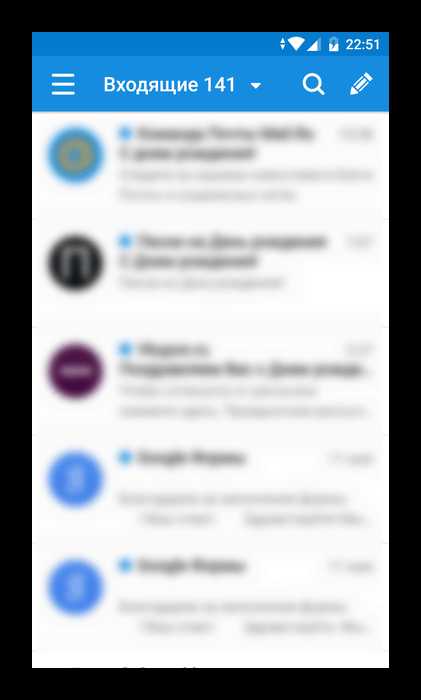
2. Нажмите на надпись «Почта».
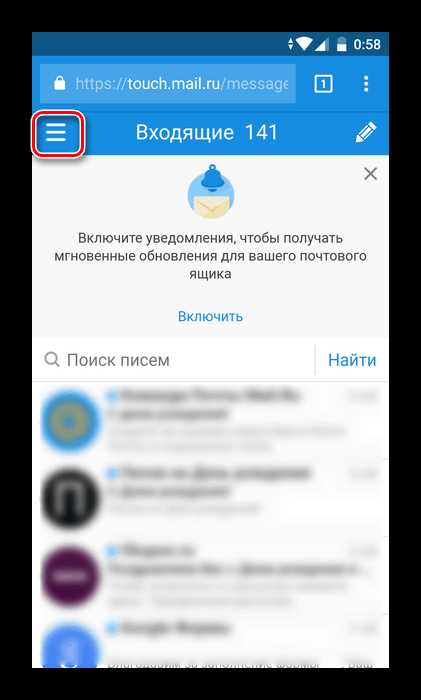
3. В поле «Логин» напечатайте название своего ящика до знака @. Например, если название такое [email protected], то печатать нужно ivan.petrov56
В том случае, если ваш ящик заканчивается не на mail.ru, то в соседнем поле, там, где написано @mail.ru, выберите нужное окончание. Это может быть @inbox.ru, @list.ru, @bk.ru.
4. В поле «Пароль» напечатайте пароль от ящика и нажмите «Войти».
Если вы входите в почту не со своего устройства, а с чужого, то уберите птичку с пункта «Запомнить».
Откроется список входящих писем. Вот и всё – вы вошли в электронный ящик!
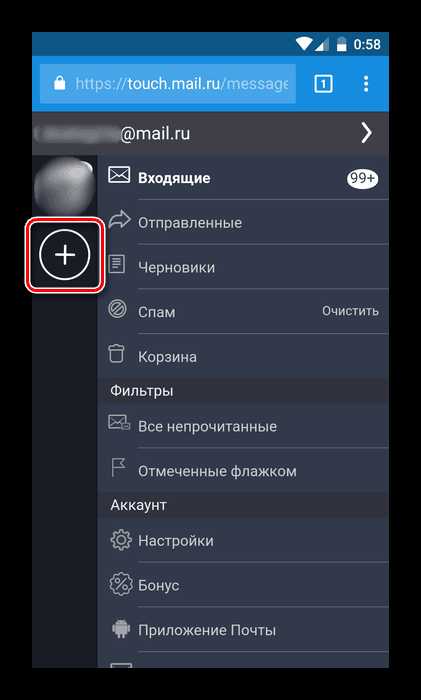
Мобильное приложение
Работать с письмами через браузер удобно, но только если вы редко пользуетесь почтой. Редко – это значит не чаще раза в неделю. В остальных случаях лучше использовать почтовый клиент. Это такое приложение, которое помогает быстро получать и отправлять письма.
Часто в телефоне уже есть встроенный почтовый клиент. Как правило, он называется «Почта» или «Mail» и находится прямо на экране. О том, как настроить такое приложение на iPhone и iPad читайте здесь, а на Android – здесь.
Но есть и другой вариант – официальное приложение Mail.ru. В нем больше функций:
- Поиск по всем письмам в ящике
- Группировка писем по теме
- Можно добавить несколько почтовых ящиков и быстро переключаться между ними
- Можно добавлять не только ящики Майла, но и других сервисов: Яндекс, Gmail,Yahoo и др.
- Есть адресная книга, персональный спам-фильтр, пометки и многое другое.
Скачать официальное приложение Mail.ru можно по ссылкам:
Регистрация почты Mail.ru
Проходить регистрацию нужно только в том случае, если у вас еще нет ящика в Майле. Ведь регистрация – это создание новой электронной почты с новым адресом. Если у вас уже есть ящик, регистрироваться не нужно!
1. Откройте новую вкладку, в адресной строке напечатайте mail.ru и нажмите Enter на клавиатуре.
2. Нажмите на ссылку «Регистрация нового ящика» в левой части сайта.
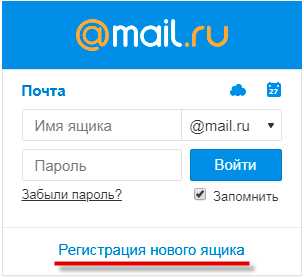
3. Заполните каждое поле анкеты.
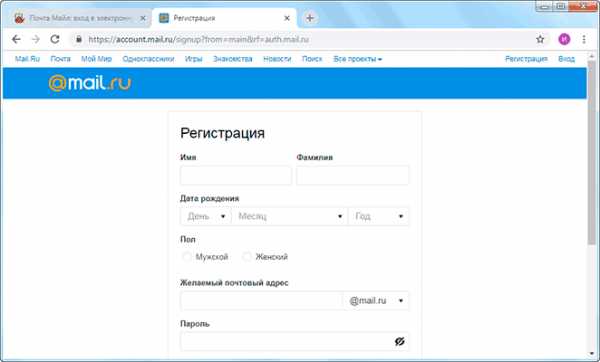
Имя. Напечатайте свое имя.
Фамилия. Напечатайте фамилию.
Дата рождения. Укажите число, месяц и год своего рождения.
Пол. Выберите пол – мужской или женский.
Желаемый почтовый адрес. В эту строку нужно напечатать название для своего будущего ящика. Можно использовать как буквы, так и цифры, а также точку, нижнее подчеркивание или дефис. Но буквы должны быть набраны в латинском алфавите, потому как все адреса в интернете только английские.
Обратите внимание на окончание адреса. Изначально оно @mail.ru, но можно выбрать и другое: @inbox.ru, @list.ru или @bk.ru.
Пароль. Здесь нужно напечатать код, которым вы будете открывать свой ящик. В нем обязательно должны быть английские буквы и цифры. Не меньше шести и без пробелов.
Подтверждение пароля. В эту строку нужно напечатать тот же самый код, что и в предыдущем поле.
Телефон. Здесь сайт просит напечатать свой номер мобильного. Это необязательно делать, но я очень рекомендую его указать. Ведь если возникнут проблемы с доступом в ящик, проще всего восстановить его будет через телефон.
Пример заполнения регистрационной анкеты
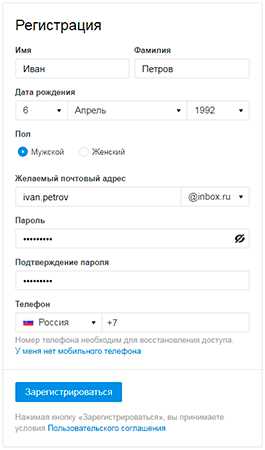
Когда все поля заполнены, нажмите кнопку «Зарегистрироваться». Система попросит напечатать цифры с картинки, а потом откроется ваш новый электронный ящик. Им сразу же можно пользоваться – отправлять и получать письма.
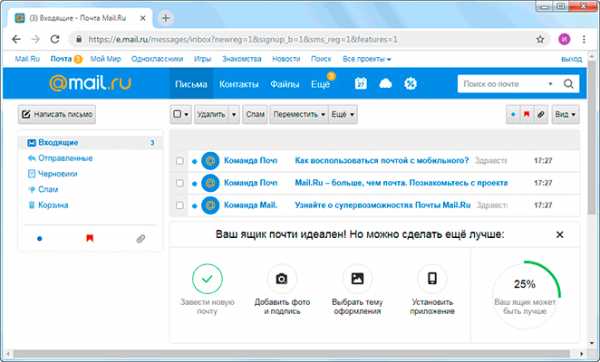
Если при регистрации у вас возникли какие-то сложности, прочитайте подробную инструкцию.
Учимся пользоваться электронным ящиком
Все действия с почтой происходят в личном кабинете пользователя. Через него мы получаем и отправляем письма, фотографии и документы.
Выглядит личный кабинет mail.ru так:
С левой стороны расположены папки:
- Входящие — здесь лежат все полученные сообщения.
- Отправленные – это папка, куда попадают отправленные письма (они в ней дублируются).
- Черновики – папка, куда сохраняются ваши неотправленные сообщения. Через эту папку можно восстановить письмо после сбоя.
- Спам — сюда помещается рекламный мусор.
- Корзина — здесь хранятся письма, которые вы удалили из ящика.
Самая важная папка – «Входящие». В нее попадают все новые письма (кроме спама). Жирным начертанием выделены еще не открытые сообщения, а светло-голубым — те, что уже открывали.
Чтобы открыть письмо, нужно просто щелкнуть по нему левой кнопкой мыши.
Как отправить письмо
Чтобы написать и отправить письмо, нажмите на кнопку с надписью «Написать письмо» в левом верхнем углу.
Загрузится новая страница. В строке «Кому» напечатайте электронный адрес человека, которому хотите написать письмо.
На заметку. Все адреса в Интернете состоят из букв латинского алфавита (английский). Примерно посередине есть знак @, после которого написан почтовый сайт. Точка в конце не ставится. Пример: [email protected]
В строке «Тема» напечатайте тему письма, то есть кратко скажите, о чем оно или от кого. Печатать тему можно русскими буквами.
Текст письма печатают в большом белом поле. Если текста много, это поле автоматически расширится (сбоку появится ползунок).
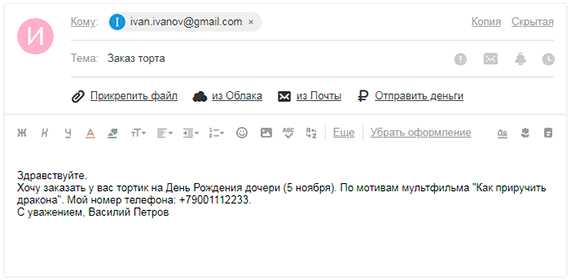
После того как вы заполните необходимые строки, нажмите один раз кнопку «Отправить» и подождите несколько секунд. Если всё в порядке, загрузится страница с надписью «Ваше письмо отправлено». Копия письма останется в папке «Отправленные».
Как отправить файл
Чтобы переслать фотографию или документ, нужно сделать всё то же самое, что и при обычной отправке письма. А именно заполнить поле «Кому», «Тема» и напечатать текст письма.
Но только перед тем, как нажать кнопку «Отправить», нужно добавить внутрь файл. Для этого щелкните по надписи «Прикрепить файл» (под строкой «Тема»).
Появится небольшое окошко. Найдите в нем ту фотографию, документ или другой файл, который нужно переслать, и щелкните по нему два раза левой кнопкой мыши.
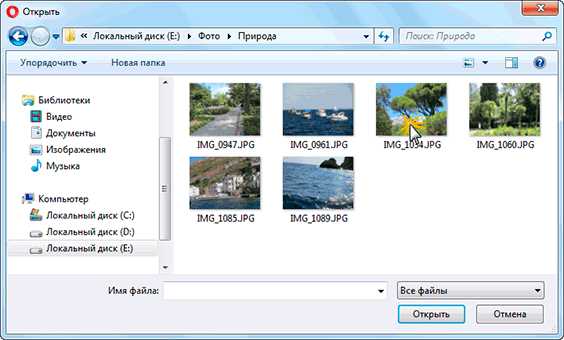
Окошко пропадет, а в письме будет показан файл, который вы добавили.
Если файл большого компьютерного размера, возможно, придется немного подождать, пока он загрузится.
К письму можно добавить не один, а несколько файлов. Для этого повторите то же самое с каждым из них: нажмите «Прикрепить файл» и выберите из окошка нужный.
Когда все файлы будут прикреплены, нажмите на кнопку «Отправить». После этого загрузится страница с надписью «Ваше письмо отправлено». Значит, все в порядке – в течение нескольких минут оно дойдет до адресата.
Как ответить на письмо
В электронной почте есть функция ответа на пришедшее письмо. Благодаря ей не нужно вводить адрес отправителя и тему. Кроме того, вся предыдущая переписка дублируется, что очень удобно.
1. Откройте пришедшее письмо и вверху нажмите на кнопку «Ответить».
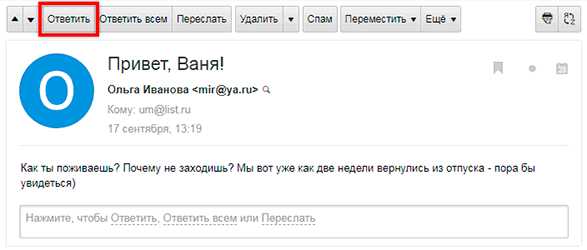
2. Загрузится форма для составления письма с уже заполненными строками «Кому» и «Тема». В поле для печати сообщения будет продублирован текст отправителя. Свой текст пишите вначале, перед предыдущей перепиской.
Пример:
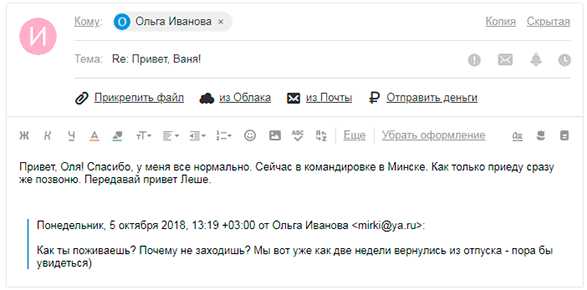
Важно! Хорошим тоном считается отвечать на пришедшие письма с сохранением переписки. Поэтому желательно ничего не менять в поле «Тема» и не удалять предыдущий текст.
Так же как и при составлении обычного письма, внутрь можно добавить файлы. И для отправки так же используется кнопка «Отправить».
Не могу войти в почту Майл – что делать
Проблемы с входом в почту mail.ru происходят по разным причинам:
- Неправильное название ящика;
- Ошибка в пароле;
- Выполнен вход в другую почту;
- и прочие.
Сейчас я подробно расскажу про самые распространенные проблемы с доступом и способы их решения.
Ошибка «Неверное имя или пароль»
Эта одна из самых частых проблем: вы вводите адрес ящика и пароль от него, а вместо писем выскакивает ошибка «Неверное имя или пароль».
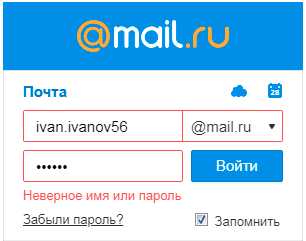
Способы решения:
- Проверить адрес почты
- Скопировать пароль через «Блокнот»
Шаг 1: проверить адрес почты. Если при входе вы напечатаете в адресе ящика хотя бы одну неверную букву или цифру, почта не откроется. Помимо этого важно выбрать правильную приставку – ведь это может быть не только @mail.ru, а @list.ru, @bk.ru или @inbox.ru.
Допустим, адрес моей почты [email protected]. Если печати пропустить всего одну букву, цифру или точку, ящик уже не откроется. Например, вместо iliya.86 напечатать ilya.86.
Также не менее важно выбрать правильное окончание. Ведь даже если я напечатают всё верно, но вместо list.ru будет указано mail.ru, почта не откроется. Потому как [email protected] и [email protected] – это два разных адреса.
Обратите внимание, в адресе не может быть русских букв – только английские. И он пишется слитно, без пробелов.
Шаг 2: скопировать пароль через «Блокнот». С паролем примерно такая же ситуация, как и с адресом: ошибка всего в одной букве или цифре – и он не подойдет. Кроме того важен еще и размер букв. Если вместо большой буквы набрать маленькую, пароль будет неверным.
Избежать ошибок поможет программа «Блокнот». Для ее запуска откройте «Пуск», в нижней строке поиска напечатайте слово блокнот и выберите программу.
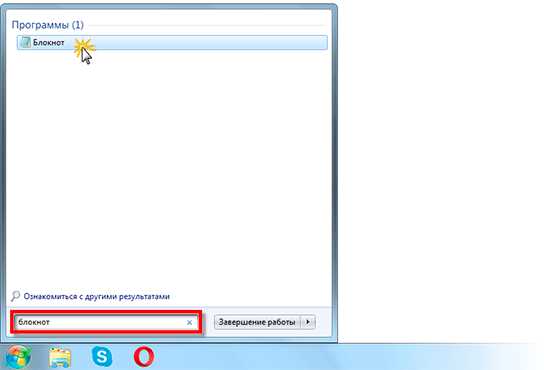
Откроется белое окно. Напечатайте в него ваш пароль. Помните: в нем нет пробелов (ни до, ни после, ни посередине) и он состоит только из английских букв/цифр.
Если у вас все буквы будут печататься в большом размере, нажмите один раз клавишу Caps Lock на клавиатуре.
Затем нажмите на кнопку «Правка» вверху и выберите «Выделить все».
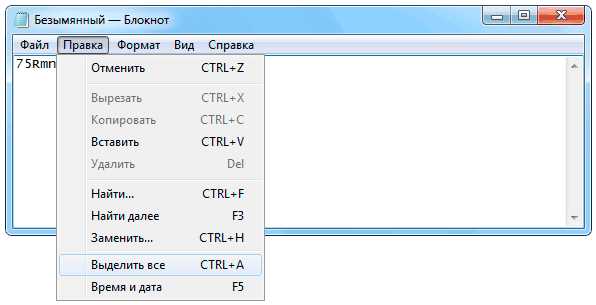
Должно получиться примерно следующее:
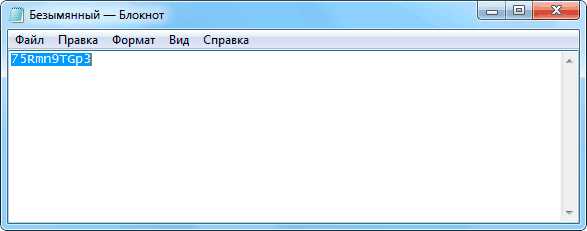
Теперь наведите мышку на выделенный пароль, нажмите по нему правой кнопкой и выберите «Копировать».

Пароль сохранился в буфере обмена и теперь его нужно вставить в Майл. Для этого переходим в mail.ru, нажимаем правой кнопкой в поле «Пароль» и выбираем пункт «Вставить».
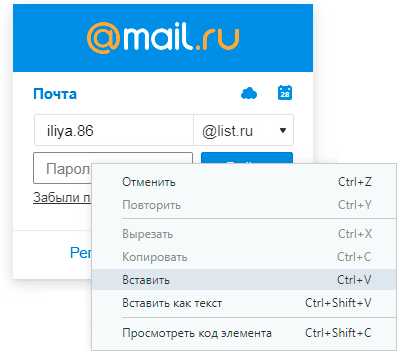
Теперь, когда и адрес почты и пароль набраны верно, осталось лишь нажать кнопку «Войти». Если все хорошо, откроются входящие письма.
Восстановление доступа к почте
Вы внимательно ввели логин и скопировали из «Блокнота» пароль, но почта по-прежнему не открывается? Тогда единственный способ ее вернуть — восстановить доступ.
Но для этого нужно точно знать свой адрес (см. Шаг 1). Если вы в нем не уверены, лучше спросите у человека, с которым раньше переписывались. Может, у него сохранились сообщения от вас — тогда в верхней части письма будет написан адрес.
Как восстановить доступ к почте. Откройте сайт mail.ru и в форме для входа в почту нажмите на ссылку «Забыли пароль?».
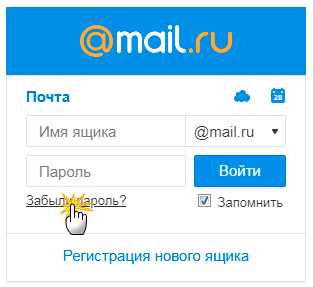
Введите адрес своего электронного ящика и нажмите «Восстановить».
Далее Майл попросит выполнить какое-то действие: ответить на секретный вопрос, указать часть номера телефона или другой адрес электронной почты. Это те данные, которые были назначены для восстановления пароля.
Например, система просит ввести две цифры телефона. Этот телефон был указан в настройках почты. Значит, пишем цифры, вводим код с картинки и нажимаем «Получить код по SMS».
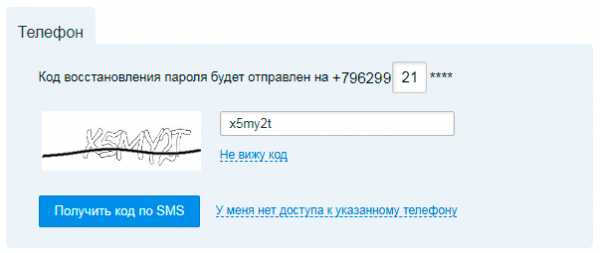
Появится окошко для ввода кода, а сам он придет на данный номер телефона в смс сообщении. Печатаем и нажимаем «Готово».
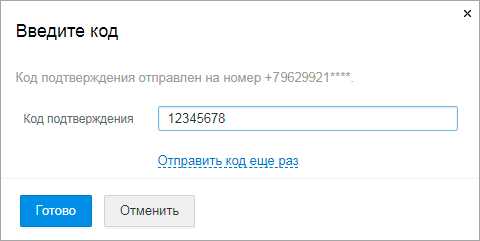
Затем нужно будет ввести новый пароль для входа в почту и повторить его. Печатаем и нажимаем «Войти в почту».
В пароле должны быть буквы английского алфавита и цифры. Всего не меньше шести знаков.
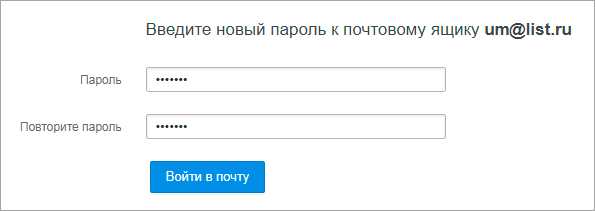
Сразу после этого откроется ваш электронный ящик. Теперь он будет доступен по новому паролю.
Если восстановить доступ не получается. Часто пользователь не может восстановить пароль из-за того, что данные утрачены. Нет доступа к номеру телефона, забыл ответ на секретный вопрос.
Для таких случаев в форме восстановления пароля есть специальная ссылка. Она так и называется «У меня нет доступа к указанному телефону» или «Я не помню ответ».
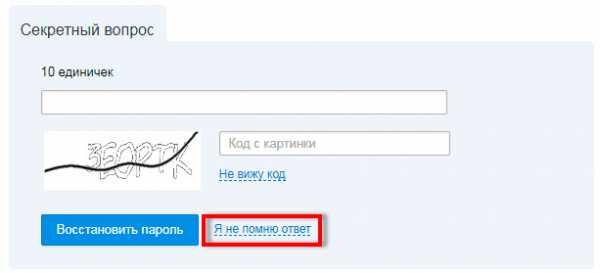
Нажав на нее, откроется анкета. Ее нужно заполнить теми данным, на которые была зарегистрирована почта:
- Имя
- Фамилия
- Дата рождения
- Пароль при регистрации
- Когда была зарегистрирована почта
- Секретный вопрос и ответ на него
- Email для связи
Введите те данные, которые помните, и нажмите «Продолжить».
В строку «Email для связи» обязательно впишите другой адрес почты. Ведь именно на него придет решение о восстановлении доступа. Если адреса у вас нет, зарегистрируйте его в Яндексе или Gmail.
После отправки анкеты придется подождать несколько рабочих дней. Обычно через два-три дня администрация высылает решение по вашему вопросу. Если ответы были правильными, то придет письмо со ссылкой для назначения нового пароля.
Вместо моей почты открывается чужая
Случается и такое, что вы заходите на сайт mail.ru, а там уже открыта чья-то почта.
Такое происходит, когда раньше кто-то другой вошел в свой ящик и не закрыл его. Получается, что вы видите чужие письма, а к своим получить доступ не можете. Есть три способа решения этой проблемы:
- Добавить свой ящик
- Выйти из чужой почты
- Войти в ящик через режим инкогнито
Добавление своего ящика – это подключение еще одной почты к Майлу. Получается, вы и чужую почту оставляете и в свою заходите. Таким образом, на компьютере будет открыто сразу два ящика.
1. Откройте сайт mail.ru и нажмите на маленькую стрелку рядом с адресом чужой почты.
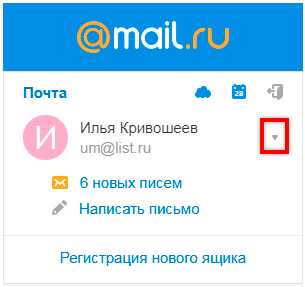
2. Выберите «Добавить почтовый ящик».
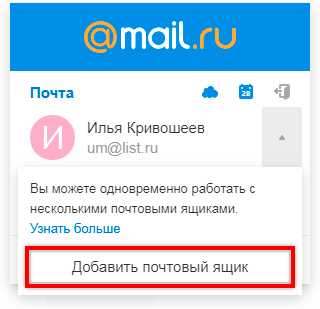
3. Введите в окошко свой адрес (логин) и пароль. Нажмите «Войти».
Теперь будет открыто два ящика одновременно. Переключаться между ними можно через правый верхний угол сайта.
Выход из чужого ящика – это его закрытие в браузере. Почта по-прежнему будет работать, но вы ее закроете на конкретном компьютере.
Для того чтобы выйти из чужой почты, просто нажмите на иконку с изображение двери.
Или нажмите на надпись «выход» в правом верхнем углу сайта.
Из минусов следует отметить, что не все помнят свой адрес и пароль от него. И может так случится, что вы выйдете из ящика, а потом человек не сможет в него попасть.
Например, вы пришли в гости к другу и он разрешил вам воспользоваться своим компьютером. Вы заходите на сайт Майла, а там уже открыт ящик хозяина. Если выйдете из него, то можете оказать человеку плохую услугу. В такой ситуации рекомендую заходить в свою почту либо путем добавления ящика, либо через режим инкогнито.
Вход в ящик через режим инкогнито. Инкогнито – это такой анонимный режим работы в интернете. Когда вы в нем работаете, ваши действия не сохраняются в браузере. Это значит, что другой человек не сможет посмотреть, на какие сайты вы заходили и что смотрели в интернете.
И если вы откроете свою почту в режиме инкогнито, то данные от нее не сохранятся на компьютере. Получается, вы и свой ящик проверите и чужой не закроете.
Включается режим инкогнито через меню браузера:
- В Google Chrome: – Новое окно в режиме инкогнито
- В бразере Яндекс: – Режим инкогнито
- В Mozilla Firefox: – Новое приватно окно
- В Opera: – Создать приватное окно
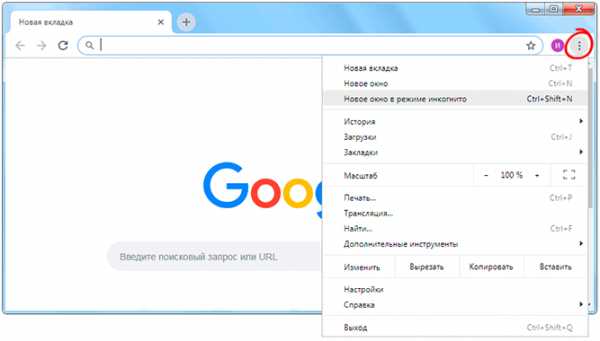
Или зайти в этот режим можно через сочетание клавиш Ctrl+Shift+N
Откроется новое окно — обычно оно черного или серого цвета. Вот в нем и нужно работать.
Выполните вход в Майл как обычно: откройте сайт mail.ru и введите данные от своего ящика. В конце работы просто закройте окно.
На заметку. После запуска анонимного режима будет открыто сразу два одинаковых браузера. Один в обычном режиме, другой в инкогнито.
Ответы на частые вопросы
Как узнать мой email?
Email – это адрес электронного ящика. Он написан в личном кабинете mail.ru, в правом верхнем углу. Также email указывается в каждом письме, которое вы отправляете. Проверить это можно в папке «Отправленные»: в верхней части любого письма будет написан ваш адрес.
Как выйти из ящика?
Смотря что вы подразумеваете под словом «выйти». Если просто закрыть ящик на конкретном компьютере, то для этого нужно нажать на надпись «выход» в правом верхнем углу личного кабинета.
Или нажать на иконку с изображением двери на главной странице mail.ru.
Сразу после этого почта закроется на компьютере. Это значит, что ящик больше не будет автоматически открываться при входе на сайт. Но он по-прежнему будет работать, и в него по-прежнему можно зайти по логину и паролю.
А вот если вы хотите полностью удалить почту, то есть навсегда закрыть адрес и ликвидировать все письма в нем, тогда читайте статью Как удалить mail.ru.
Не открывается сайт mail.ru – что делать?
Проверьте, открывается ли он на других устройствах: на телефоне, на другом компьютере. Если открывается, значит, проблема на вашей стороне – скорее всего, это вирус.
Если же Майл не открывается нигде, то в этом случае речь идет о его блокировке.
Подробно о том, как решить эти проблемы я писал в статье вход Вконтакте, в части «Что делать при проблемах с входом». Принцип действий тот же самый, только везде, где написано vk.com у вас будет mail.ru.
Пытаюсь восстановить доступ к почте, но выскакивает ошибка «Указанный ящик не существует».
Такая ошибка появляется в одном из двух случаев: либо вы ошибаетесь при вводе адреса (см. Шаг 1), либо ящик был удален.
Кстати, по правилам сайта mail.ru администрация может удалить адрес, если им не пользовались в течение 6 месяцев.
Почта inbox.ru, list.ru и bk.ru – это тоже Майл?
Да, это тоже адреса Майла. Но это всё разные приставки, а, значит, и разные электронные ящики. То есть [email protected] ≠ [email protected] ≠ [email protected] ≠ [email protected].
Я не нашел ответ на свой вопрос
Попробуйте поискать в официальной справочной службе или задайте свой вопрос в комментариях к статье.
www.neumeka.ru
Электронная почта Mail.Ru — почта вход, регистрация, настройка
Mail.ru Почта
Mail.ru Почта (на рус. мейл или маил) — крупнейшая в России бесплатная электронная почта. Почта превратилась с почтового онлайн клиента (сайта) в крупный и многофункциональный портал Mail.ru. Большее количество пользователей составляет рунет, страны СНГ и ближнего и дальнего зарубежья. Ежемесячная аудитория пользователей, которые пользуются почтой составляет 40 миллионов человек. Портал и почта принадлежат инвестиционной группе Mail.Ru Group.
Конкуренты и альтернативы почты mail.ru
Основным конкурентом почты в Рунете являются Яндекс почта и Rambler почта. Зарубежными конкурентами почты являются Gmail, Yahoo Mail и Hotmail.

Вход на почту и регистрация
На Mail.ru вы можете открыть полностью бесплатный почтовый ящик, указав свое уникальное имя в адресе электронной почты. Доступны 4 доменных зон для почты @mail.ru, @list.ru, @bk.ru и @inbox.ru. Самое популярное имя (доменная зона) mail.ru. В других зонах обычно открывают почтовый ящик, когда желаемое вами слово для адреса уже занято на маил.ру.
Войти на почту маил.ру весьма просто. Функция «вход» находится на главной странице портала. Вам нужно ввести ваши адрес электронной почты и пароль. Если вы правильно ввели пароль и имя почты, тогда вы автоматически будите перенаправлены на свой электронный почтовый ящик (как обычно говорят в народе, залогинеться на сайт, то есть войти).
Ссылка на сайт электронной почты mail.ru
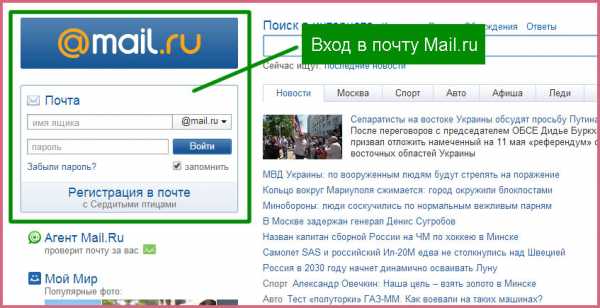
В общем вход на эл. почту маил.ру можно легко найти, конечно если у вас нет проблем со зрением.
Зарегистрироваться на почте тоже не сложно, кнопка регистрации находится под формой входа на почту.
После того, как вы кликните на ссылке Регистрация в почте, вы попадете на страницу с формой. Заполните форму, внеся свои личные данные, и ваша маил.ру почта открыта.
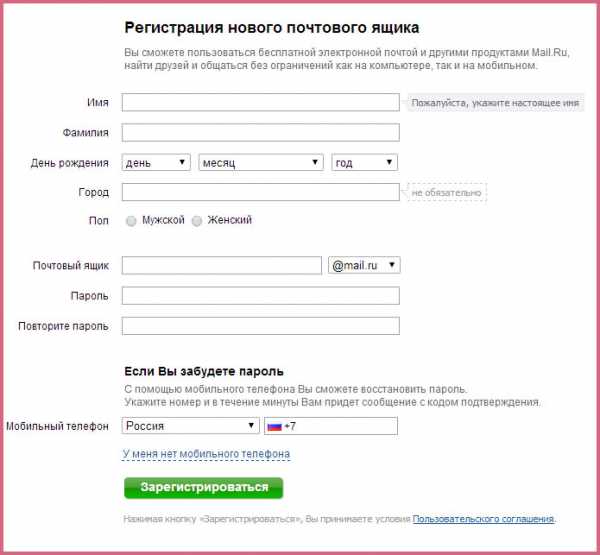
Настройка Почты Mail.ru
После открытия почты вам будет предложено выбрать тему оформления.
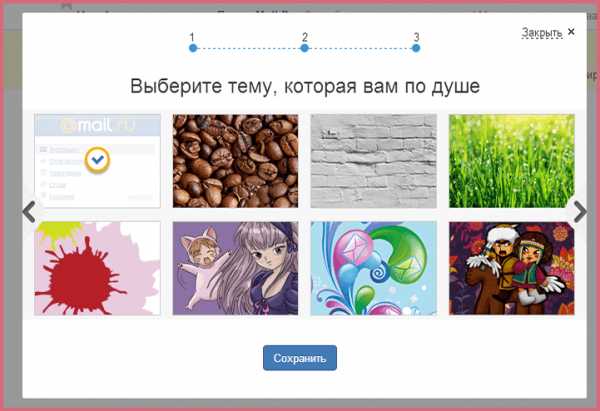
Если вы не смогли или не захотели выбрать себе тему по вкусу во время регистрации, не переживайте, вы сможете это сделать в любое время. В верхнем меню выберите раздел Темы и перейдите на страницу тем. Откроется огромное количество тем на любой вкус. Вы можете кликнуть на теме, опробовать ее вид и дизайн в реальном времени, если вам не понравилась одна тема, кликайте на другую. На сайте несколько сотен тем, так что вы, наверняка, что-то все же подберете себе, лично я всегда пользуюсь простой и дефолтной темой.
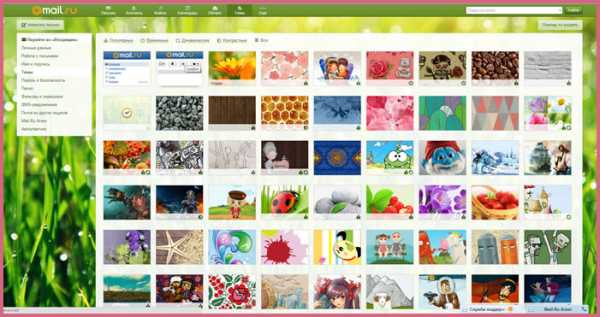
Защита от спама и вирусов
Ящик Mail.ru защищается всеми нами известным Анти-Вирусом и Анти-Спамом Касперского. По этому ваша почта может быть весьма надежной и безопасной.
Для тех, кто ищет надежную и многофункциональную электронную почту на русском языке, почта маил.ру это то, что надо. Помимо почты вы получите доступ к играм, музыке, видео и многим другим развлечениям доступным на mail.ru.
Маил.ру — это огромный портал
Маил.ру это огромный портал с большим количеством услуг куда входит: мой мир, майл.ру (сама почта), игры, новости, агент mail.ru (быстрые сообщения), погода, видео, обсуждения, ответы, поиск работы и многое другое.
Смотрите также Электронная почта Яндекс почта вход, регистрация, настройка
Читайте так же статью про «Эл почта — Что такое Эл Почта?«
Статьи по этой теме:
www.webstan.ru
ᐅ Tempr.email · Временный адрес электронной почты / одноразовый адрес
Что такое Tempr.email?
Tempr.email это сервис для так называемого временного електронного ящика, треш или фейк емайл адреса. Сервис был основан в 2004 году, тогда еще под названием Discardmail.com и позже Spambog.com. Таким образом Tempr.email являеться одним из самых давних сервисов для одноразовых, треш и фейк емайл адресов в интернете, а также самым уникальним благодаря своему огромному спектру функций! Скорость и надежность – главние критерии работы Tempr.email, которые благодаря тщательному построении сервиса и собственному почтовому серверу позволяют использовать такие функции, как использование собственных доменов!
Что такое одноразовый емайл?
Одноразовый емайл используется тогда, когда Вы не хотите предоставлять свой личный емайл неизвестным и ненадежным сервисам. Ведь если Вы укажете свой личный емайл, скорее всего они начнут присылать Вам ненужные рассылки и спам – но это ведь никому не нужно! Вы хотите зарегистрироваться на сайте, который Вам не знаком, и выглядит ненадежно, но Вам все равно интересно на нем посидеть? Это самая типичная ситуация для использования временного или одноразового имейла. Одноразовый емайл должен использоваться только в приватных целях, не в качестве основного емайла, а только временного, так как все емайлы через некоторое время будут автоматически удалены. Кроме того, часто домены одноразовых емайлов попадают в черный список, но по сравнению в другими сервисами Tempr.email имеет явное преимущество, так как регулярно предоставляет новые домены – в основном посредством сообществ.
Обзор всех функций
Оптимально для компьютеров, планшетов и смартфонов!
Благодаря удобному дизайну Вы можете легко использовать Tempr.email на своем компьютере, планшете или смартфоне!
30 дней доступности!
Все емайлы, которые Вы получаете на Tempr.email, остаются доступными на протяжении макс. 30 дней. Конечно, Вы можете их удалять и вручную.
Текстовые и HTML-емайлы с файловыми вложениями!
Tempr.email легко получает текстовые и HTML-емайлы, даже с файловыми вложениями.
Многие интернет-домены доступны!
Никакой другой сервис одноразовых емайлов не предоставляет такое количество доменов, как Tempr.email! Новые домены добавляются каждую неделю.
Используй собственный домен!
Это самая важная функция! У Вас есть домен, который Вам больше не нужен? Тогда Вы можете легко его интегрировать в Tempr.email . Вы даже можете выбрать, хотите ли Вы сделать Ваш домен общедоступным , личным! Для дополнительной информации перейдите по ссылке
Множество функций!
Tempr.email позволяет пересылать, отвечать, распечатывать и даже сохранять емайлы как EML-файлы.
Кроме того Вы можете сами писать и отправлять емайлы!
Защита паролем!
Все одноразовые емайлы на доменах с расширением (PW) можно защитить паролем.
Защита от спама для каждого почтового ящика!
Tempr.email формирует личный черный список для каждого емайл адреса. С помощью черного списка Вы можете скрыть нежелательные электронные письма.
RSS- и ATOM-каналы!
Чтобы быстро получать уведомления о входящих емайлах, Tempr.email предоставляет для каждого защищенного паролем почтового ящика RSS- и ATOM каналы.
Сохраняйте Ваш електроный адрес в закладках!
Чтобы получать быстрый доступ к Вашему одноразовому емайлу, Tempr.email позволяет сохранять свой емайл как закладку в веб-браузере.
tempr.email
